Jenkins打包微服务构建Docker镜像运行的实现
环境准备
1.Jenkins
2.GitLab
3.SonarQube
4.Harbor
5.Docker
6.Maven
7.JDK1.8
8.微服务项目
以上技术部分在我之前的文章中有写过
这里就不过多细化的演示,本文章主要是连贯性的将微服务项目源代码–>提交远程仓库GitLab–>Jenkins从Gitlab拉取代码到服务器–>SonarQube代码审核–>Maven编译打包–>构建Docker镜像–>推送私有Harbor镜像仓库–>其他服务器部署
开始
1.GitLab远程仓库创建微服务项目
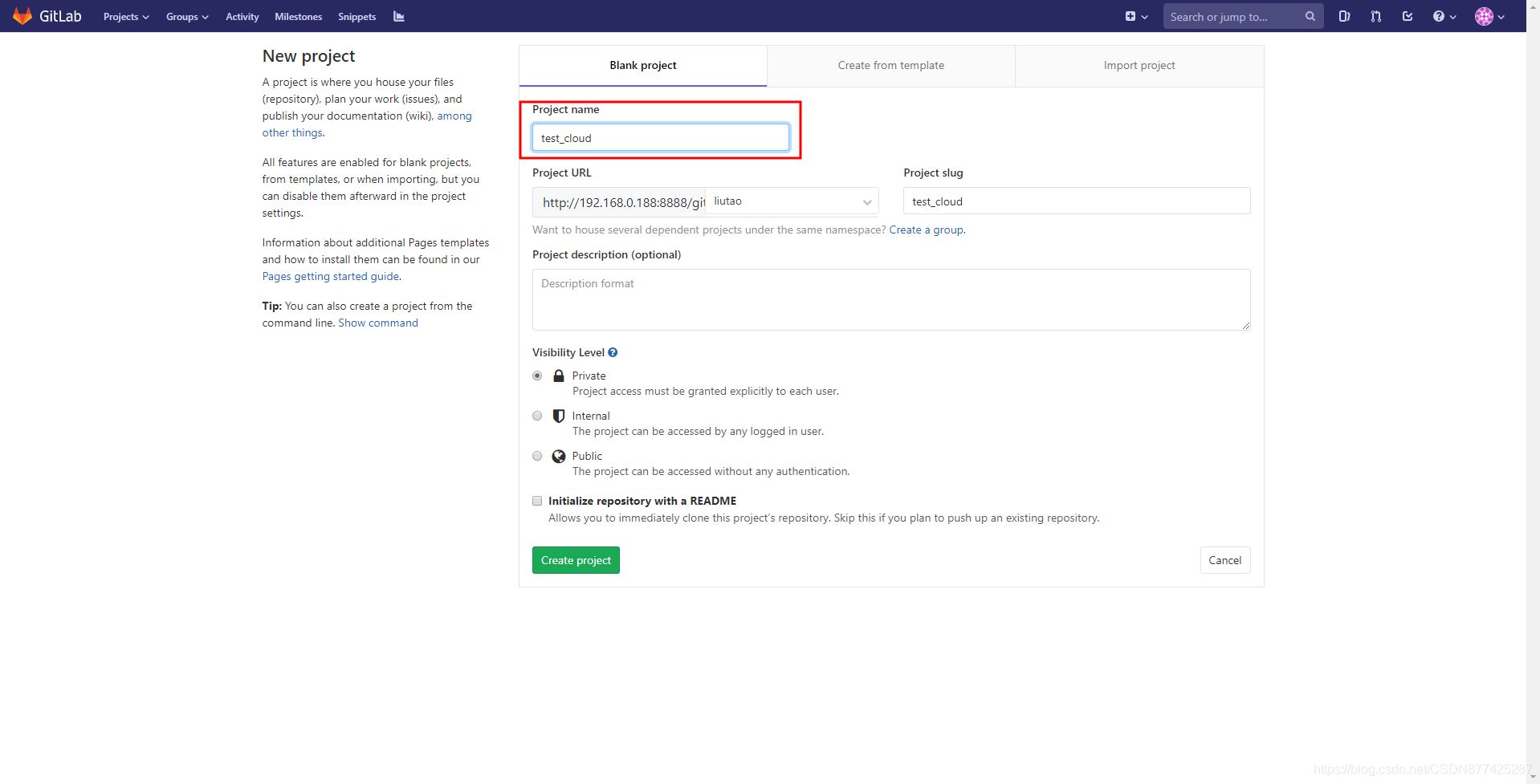
2.IDEA代码推送到Gitlab
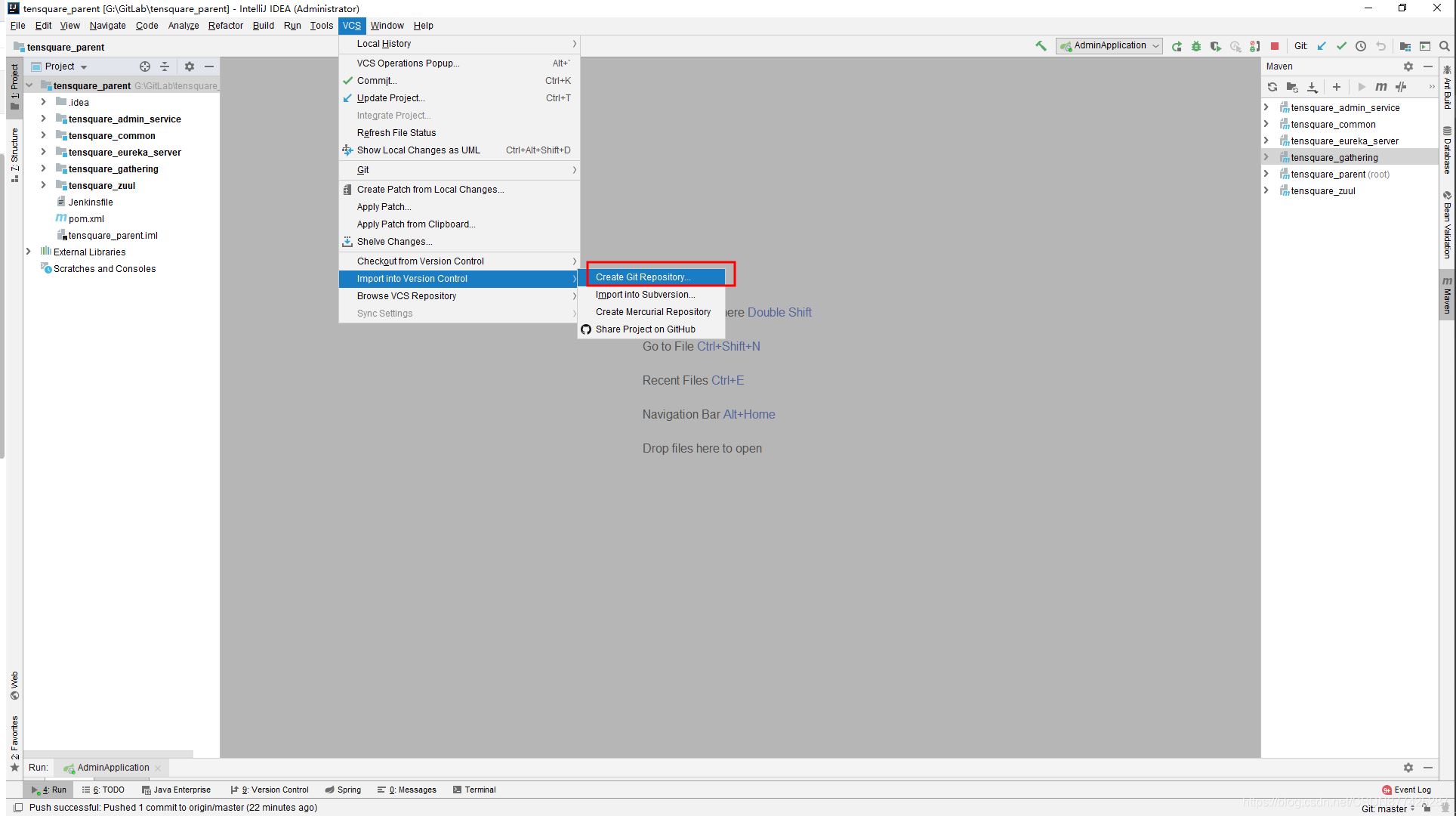
默认文件夹对了就不用更改
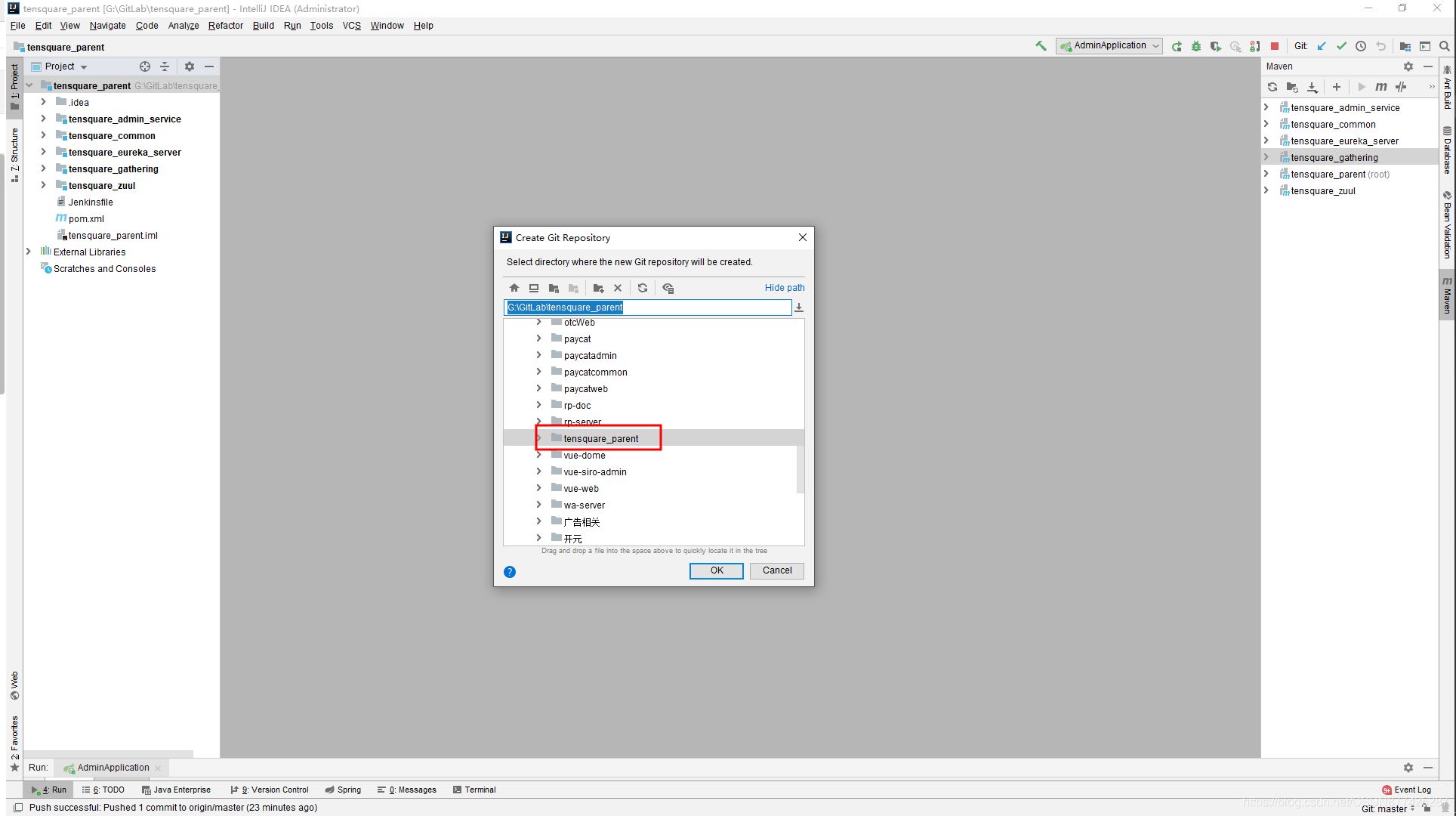
添加本地仓库

提交本地仓库
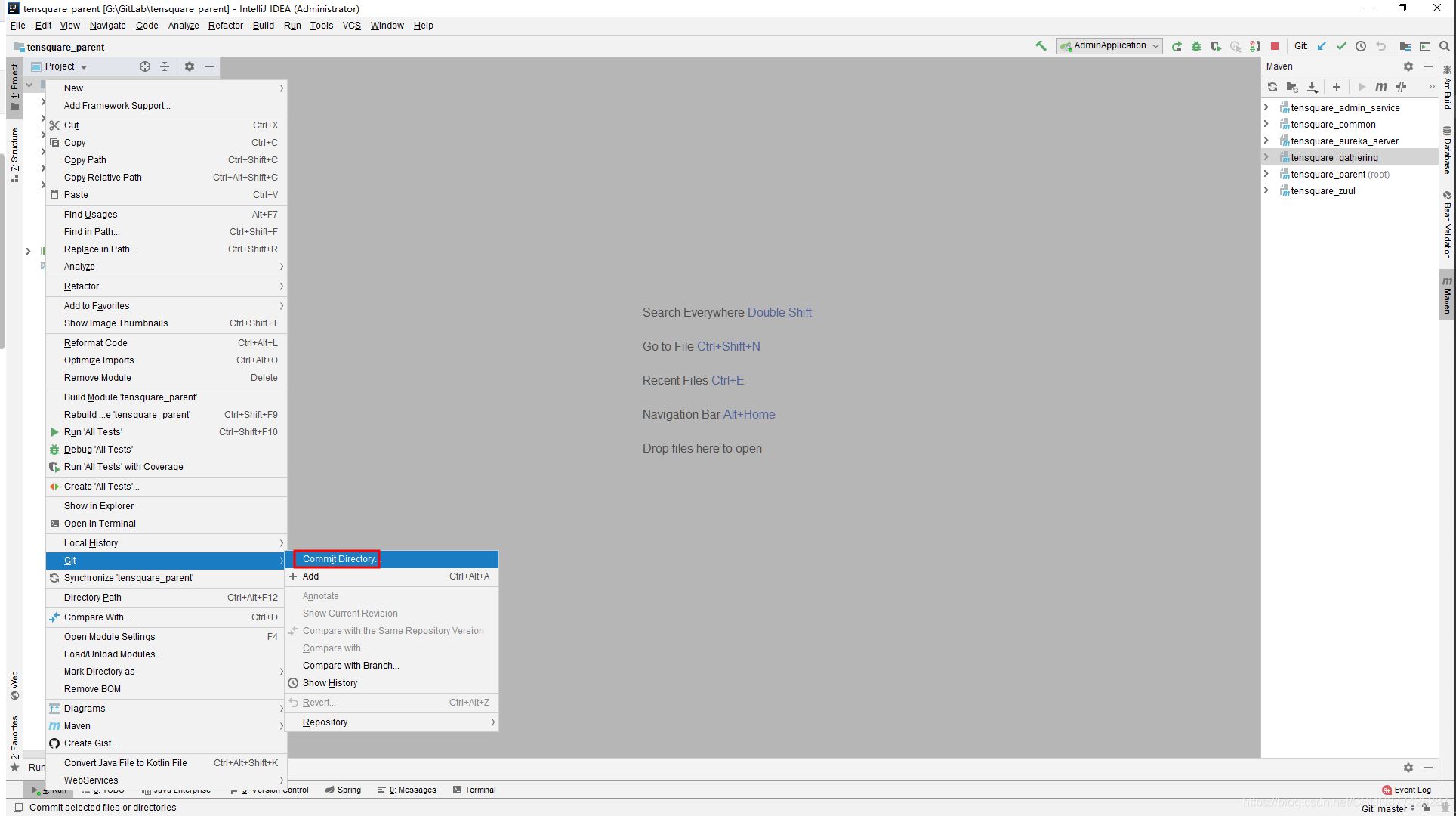
推送远程仓库
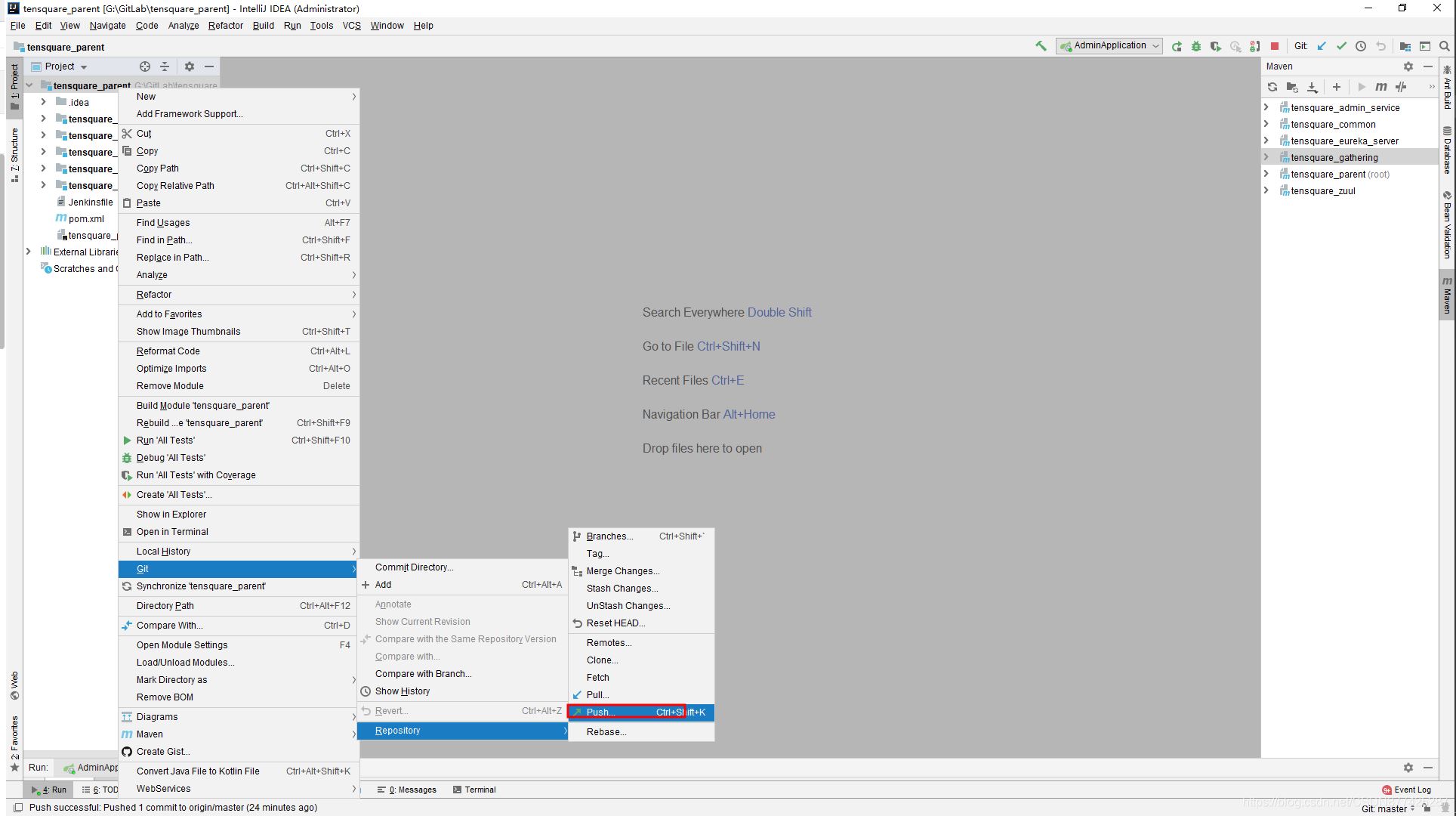
3.Jenkins创建流水线项目
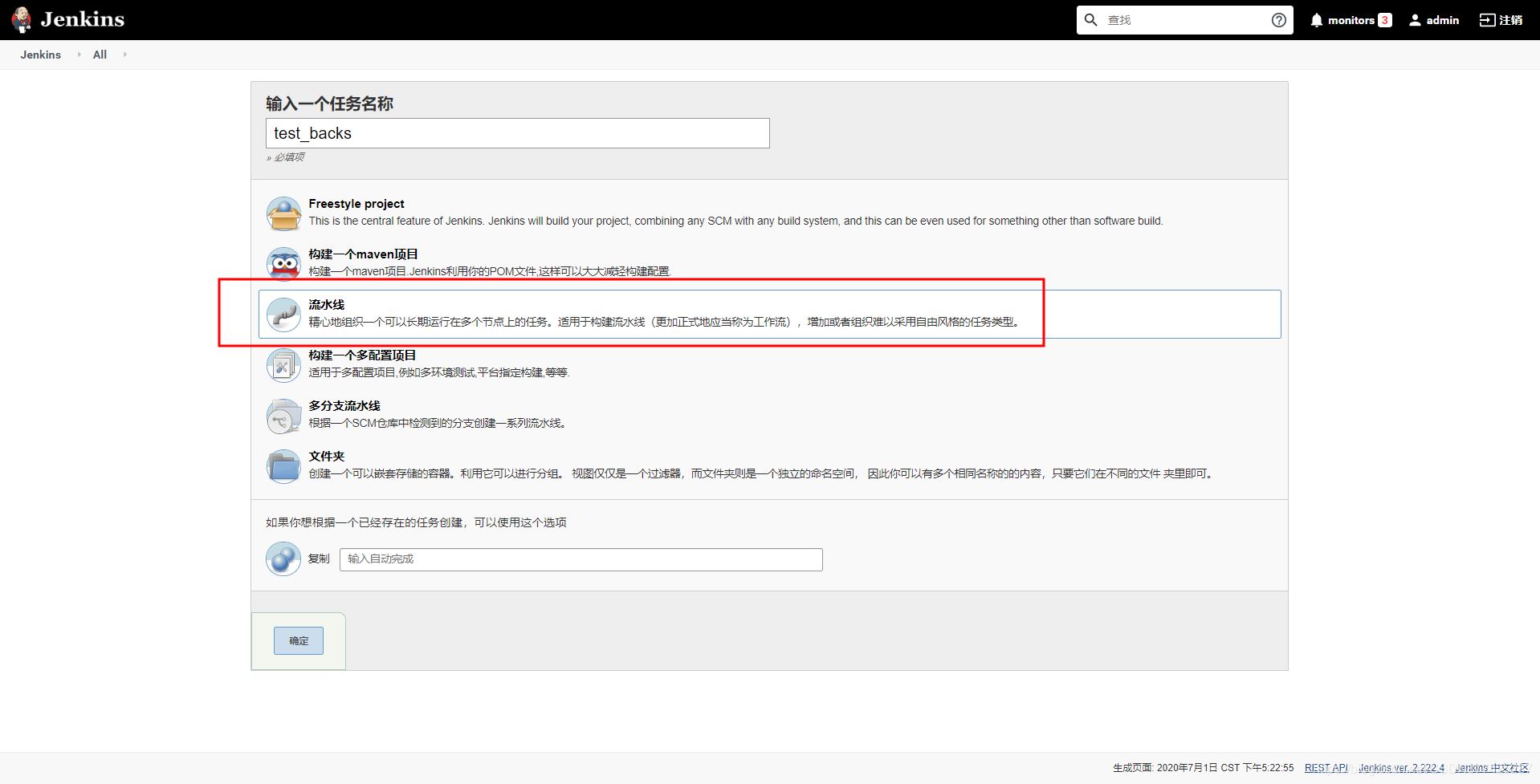
4.参数化构建
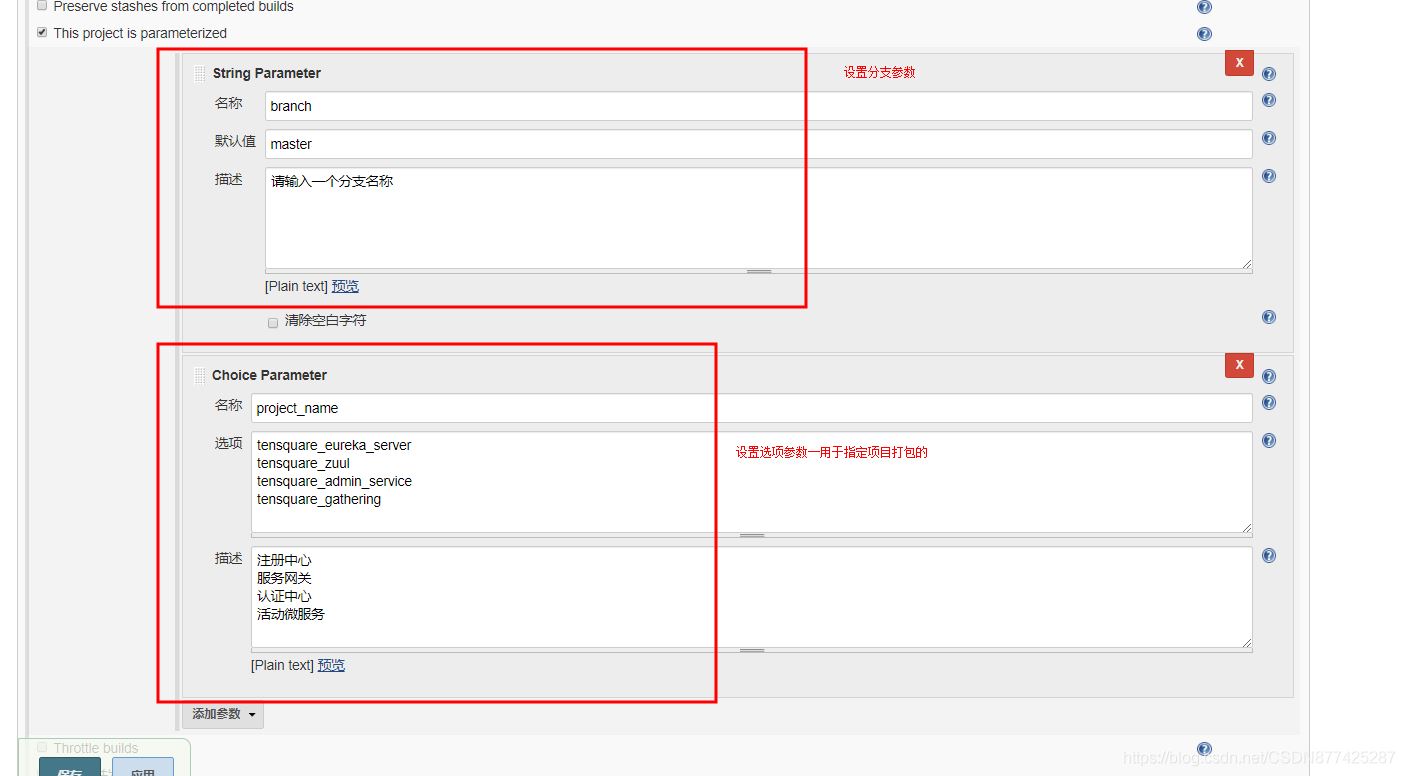
5.拉取远程仓库的构建脚本
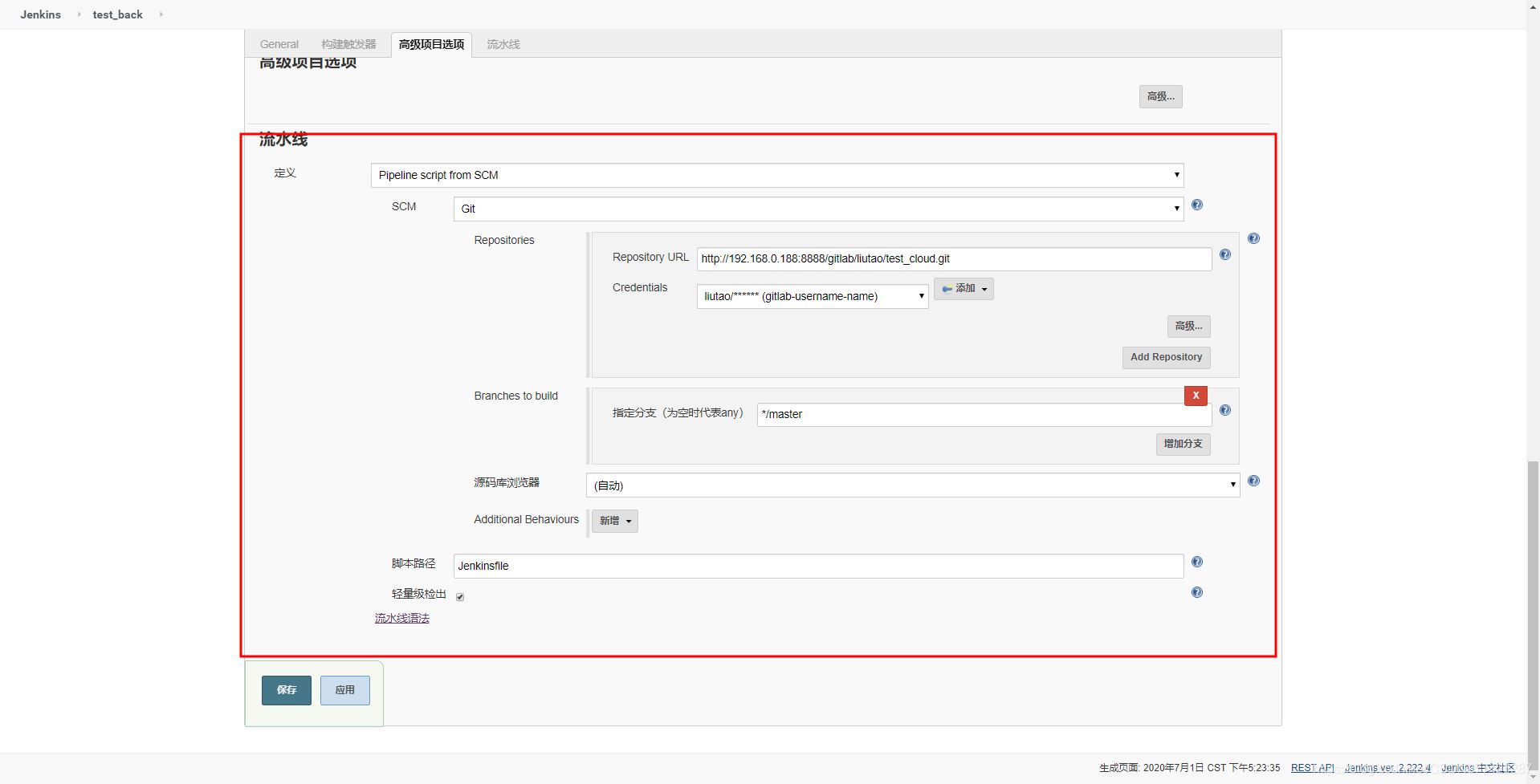
应用保存
6.编写远程审查脚本sonar-project.properties
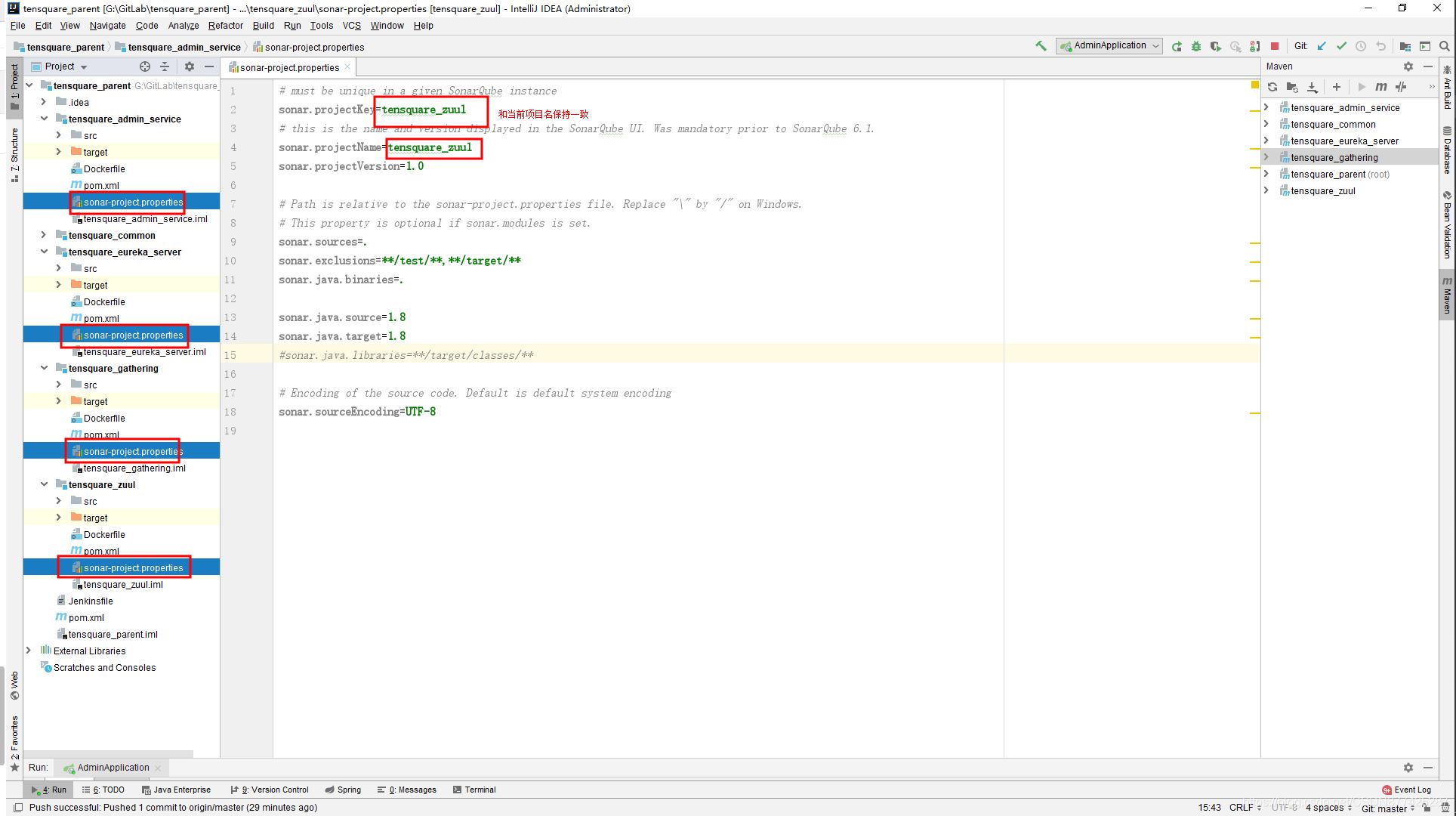
构建脚本
1.拉取代码
stage('拉取代码') {
checkout([$class: 'GitSCM', branches: [[name:"*/${branch}"]], doGenerateSubmoduleConfigurations: false, extensions: [], submoduleCfg: [], userRemoteConfigs: [[credentialsId: "${git_auth}", url: "${git_url}"]]])
}


2.审查代码
stage('代码审查') {
//定义当前Jenkins的SonarQubeScanner工具
def scannerHome = tool 'SonarQube'
//引用当前JenkinsSonarQube环境
withSonarQubeEnv('SonarQube') {
sh """
cd ${project_name}//这是定义的选项参数
${scannerHome}/bin/sonar-scanner
"""
}
}
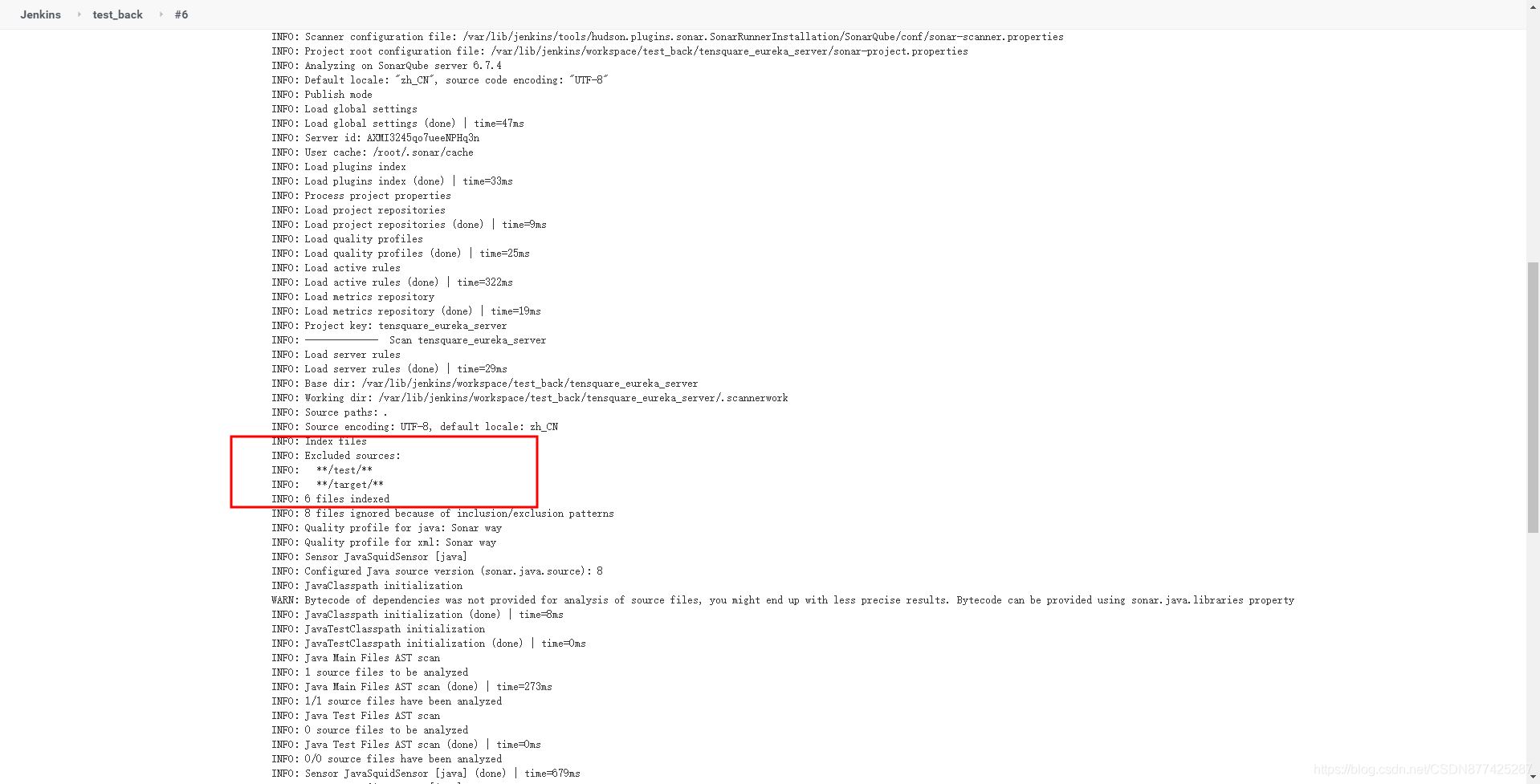
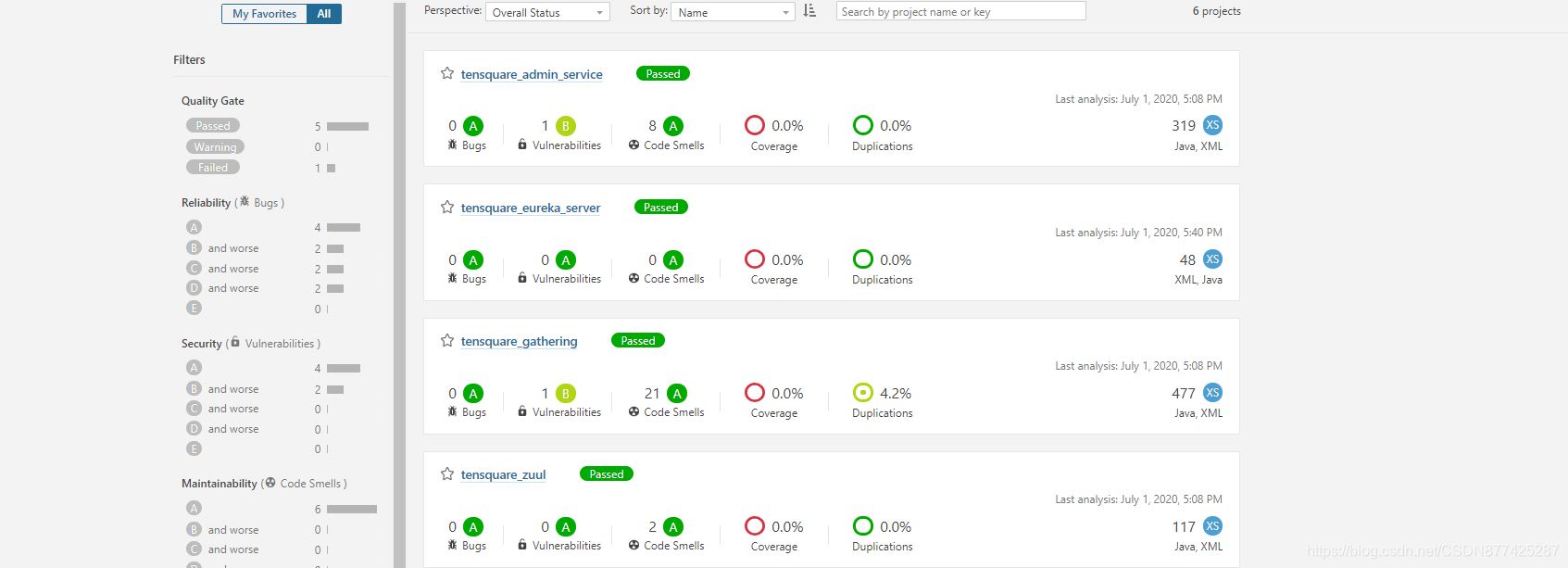
3.安装公共模块
stage('编译,安装公共子工程') {
sh "mvn -f tensquare_common clean install"
}
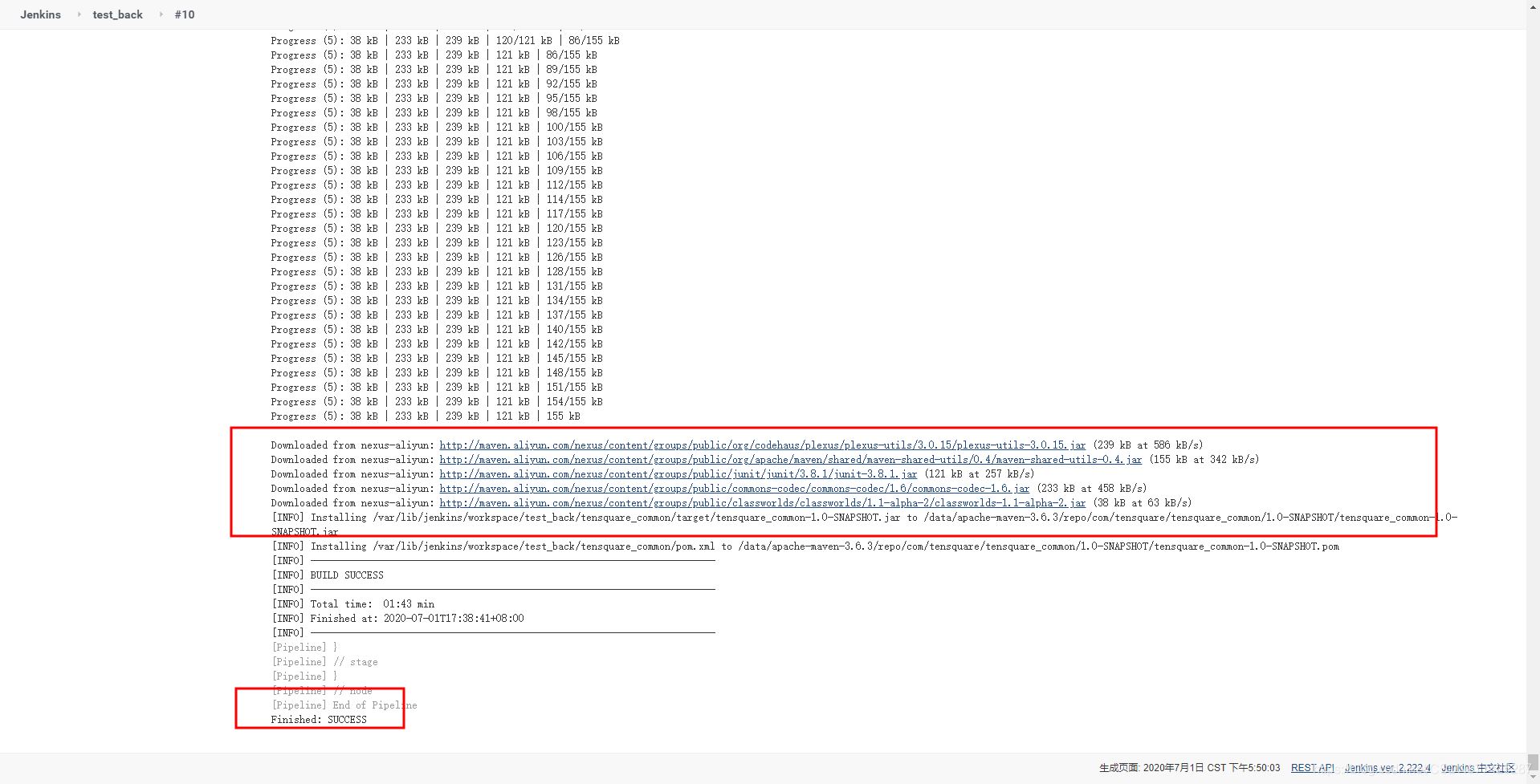
查看服务器
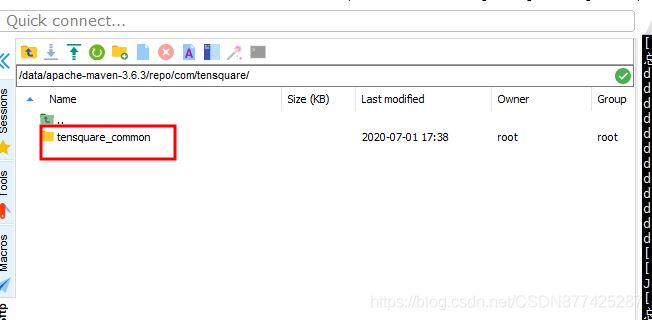
4.编译打包微服务
stage('编译,打包微服务工程') {
sh "mvn -f ${project_name} clean package"
}
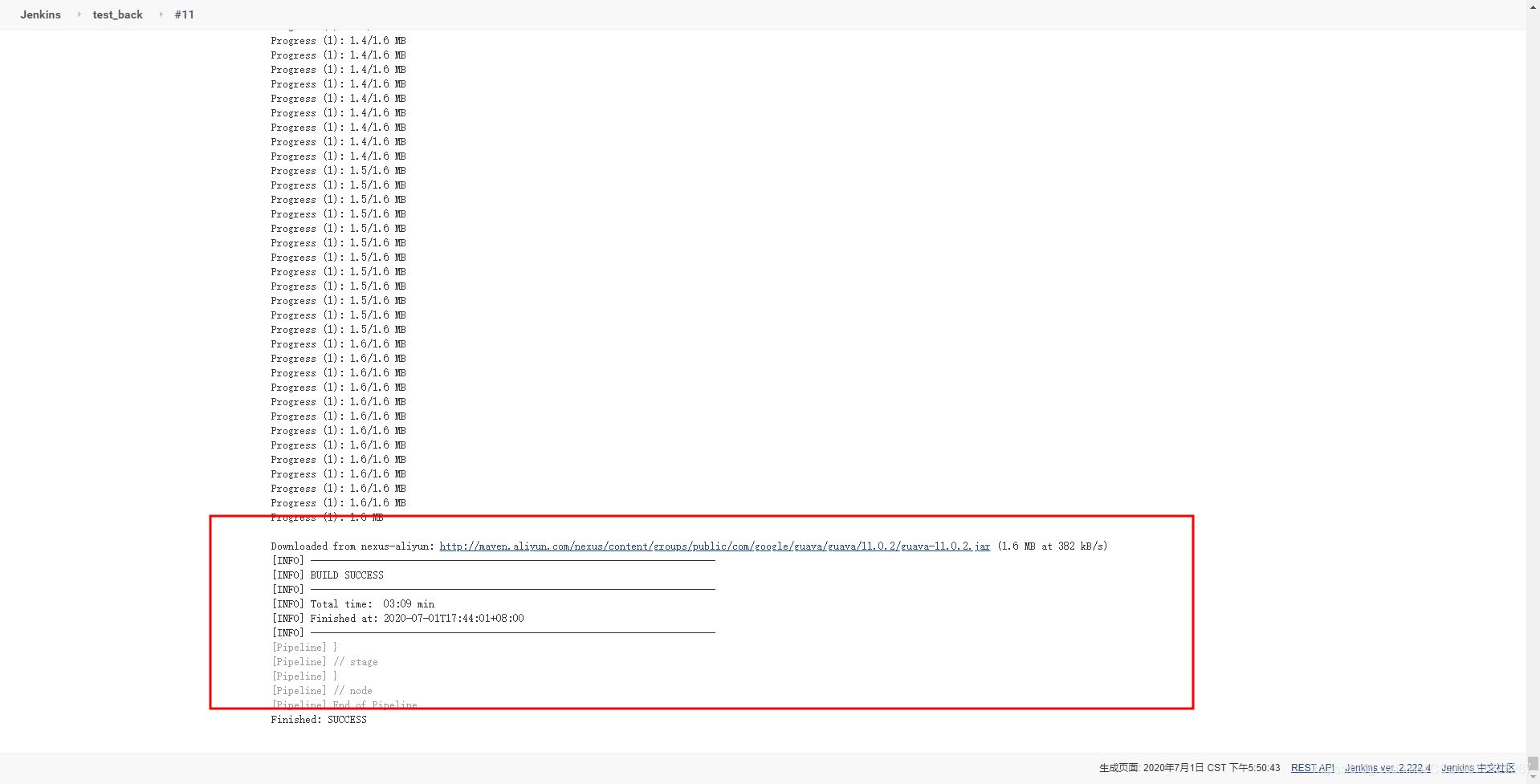
查看服务器
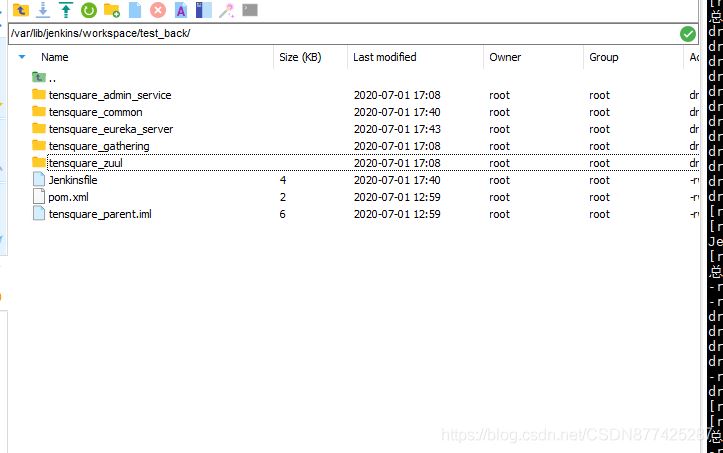
截止目前构建流程
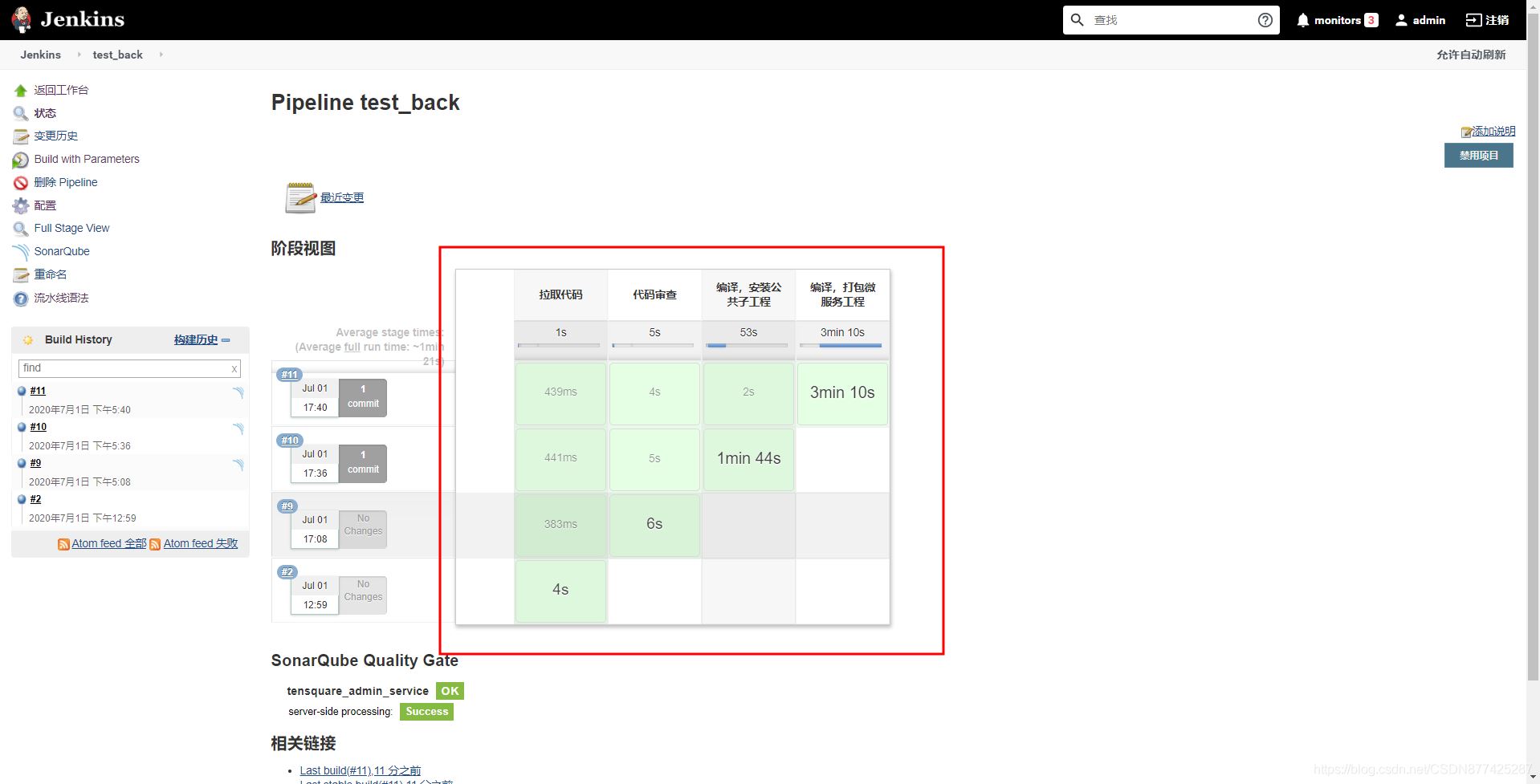
5.构建docker镜像
项目中添加Dockerfile文件,

#FROM java:8
#FROM openjdk:11-jdk-alpine
FROM openjdk:11
ARG JAR_FILE
COPY ${JAR_FILE} app.jar
EXPOSE 9001
ENTRYPOINT ["java","-jar","/app.jar"]
每个微服务项目Maven中添加dockerfile插件
<plugin>
<groupId>com.spotify</groupId>
<artifactId>dockerfile-maven-plugin</artifactId>
<version>1.3.6</version>
<configuration>
<repository>${project.artifactId}</repository>
<buildArgs>
<JAR_FILE>target/${project.build.finalName}.jar</JAR_FILE>
</buildArgs>
</configuration>
</plugin>
修改Jenkinsfile文件服务打包后添加dockerfile:build" 用于触发docker镜像构建
stage('编译,打包微服务工程') {
sh "mvn -f ${project_name} clean package dockerfile:build"
}
并推送到远程仓库
Jenkins从新构建

查看服务器
docker images
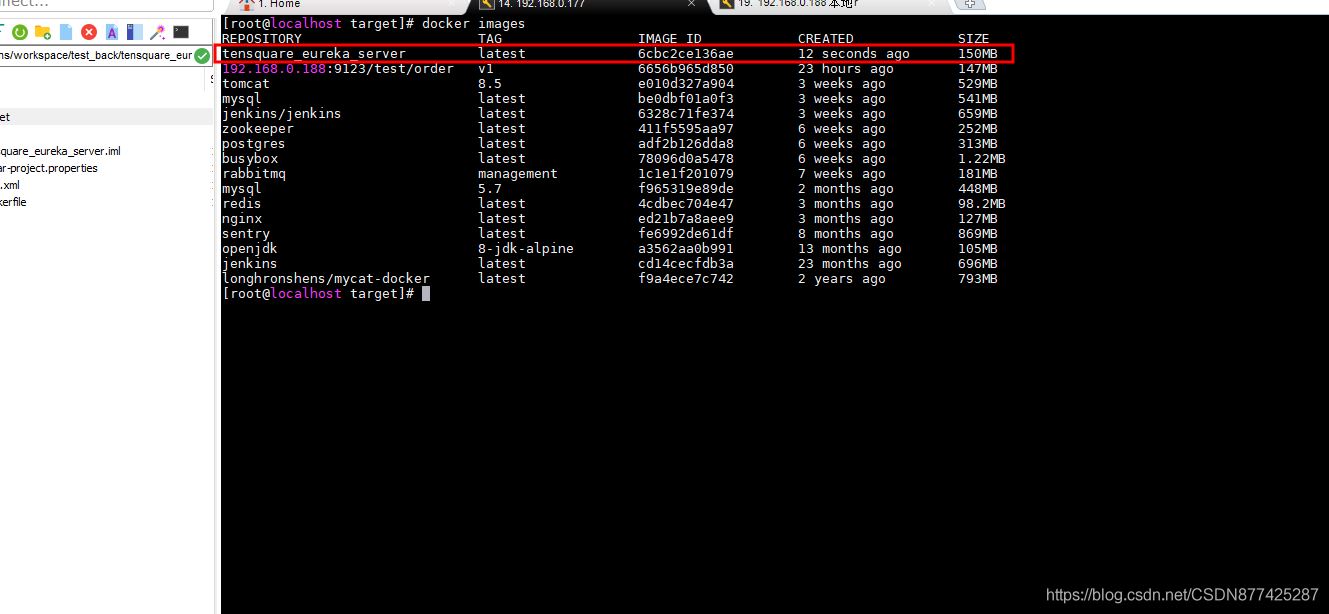
镜像构建成功
6.镜像打标签
公共属性
//镜像的版本号 def tag = “latest” //Harbor的url地址 def harbor_url = “192.168.0.188:9123” //镜像库项目名称 def harbor_project = “tensquare”
stage('编译,打包微服务工程 上传镜像') {
//编译打包--构建镜像
sh "mvn -f ${project_name} clean package dockerfile:build"
//定义镜像名称
def imageName = "${project_name}:${tag}"
//对镜像打上标签
sh "docker tag ${imageName} ${harbor_url}/${harbor_project}/${imageName}"
}
推送远程服务器并Jenkins构建
查看服务器镜像
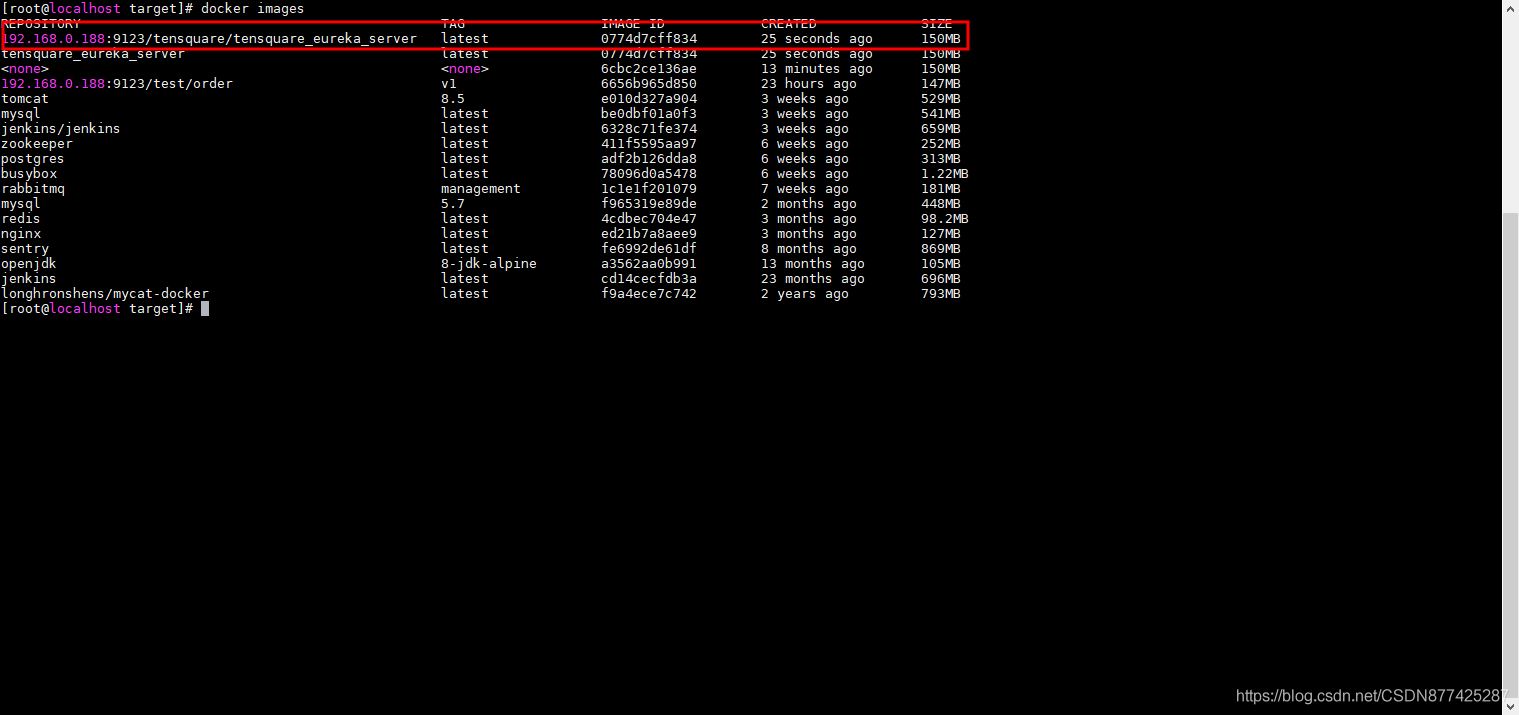
7.镜像推送到harbor私有仓库
这里要在Harbor上提现创建一个仓库
Jenkins添加harbor用户凭证
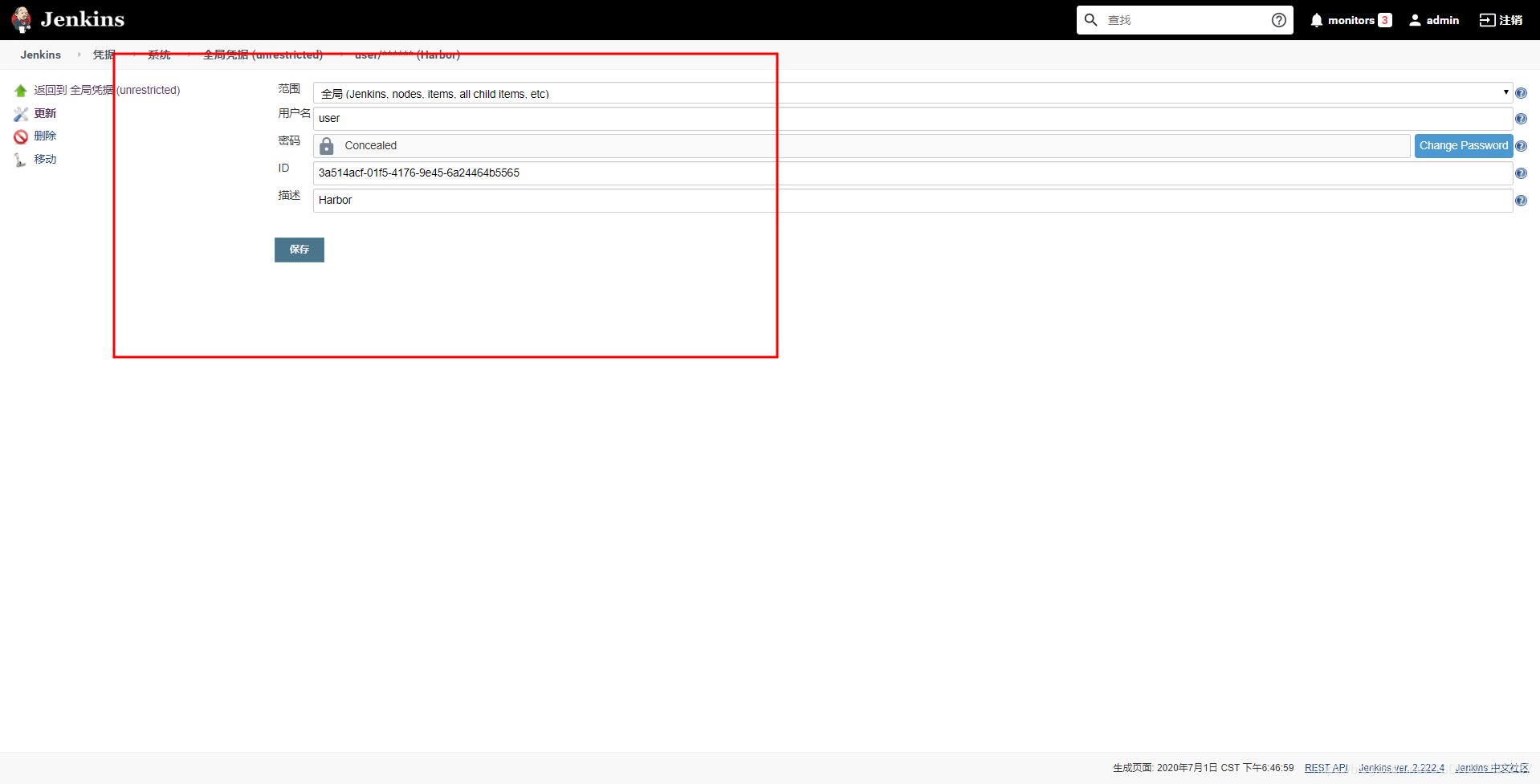
进入流水线语法生成harbor的语法
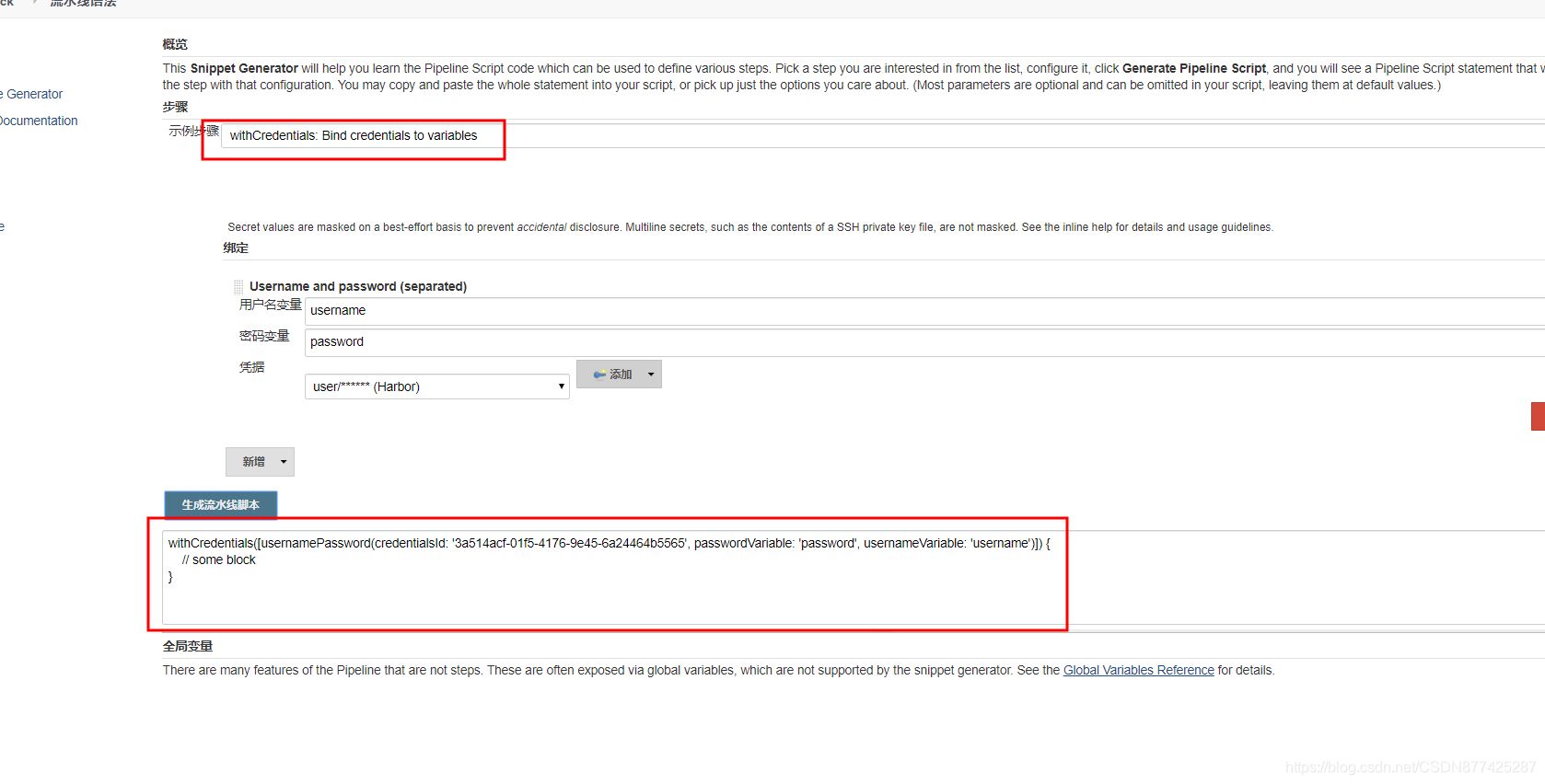
stage('编译,打包微服务工程 上传镜像') {
//编译打包--构建镜像
sh "mvn -f ${project_name} clean package dockerfile:build"
//定义镜像名称
def imageName = "${project_name}:${tag}"
//对镜像打上标签
sh "docker tag ${imageName} ${harbor_url}/${harbor_project}/${imageName}"
//把镜像推送到Harbor
withCredentials([usernamePassword(credentialsId: "${harbor_auth}", passwordVariable: 'password', usernameVariable: 'username')]) {
//登录到Harbor
sh "docker login -u ${username} -p ${password} ${harbor_url}"
//镜像上传
sh "docker push ${harbor_url}/${harbor_project}/${imageName}"
sh "echo 镜像上传成功"
}
}
推送远程仓库,Jenkins远程构建,查看推送到私有仓库的镜像

远程推送镜像成功!!!
8.拉取镜像并启动程序
由于需要远程拉取镜像和启动程序,所以需要先在Jenkins上安装Publish Over SSH插件,实现远程发送Shell命令
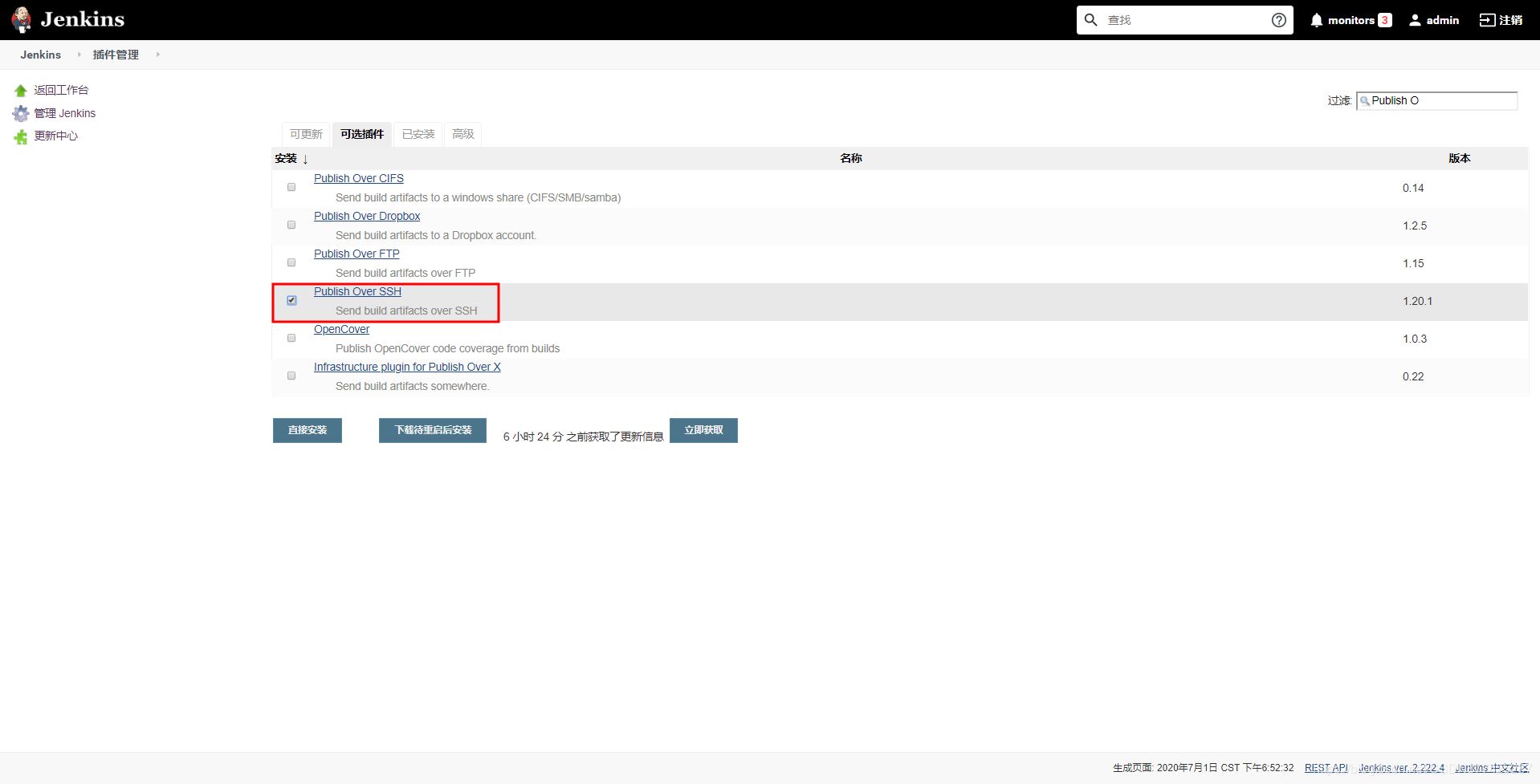
配置插件
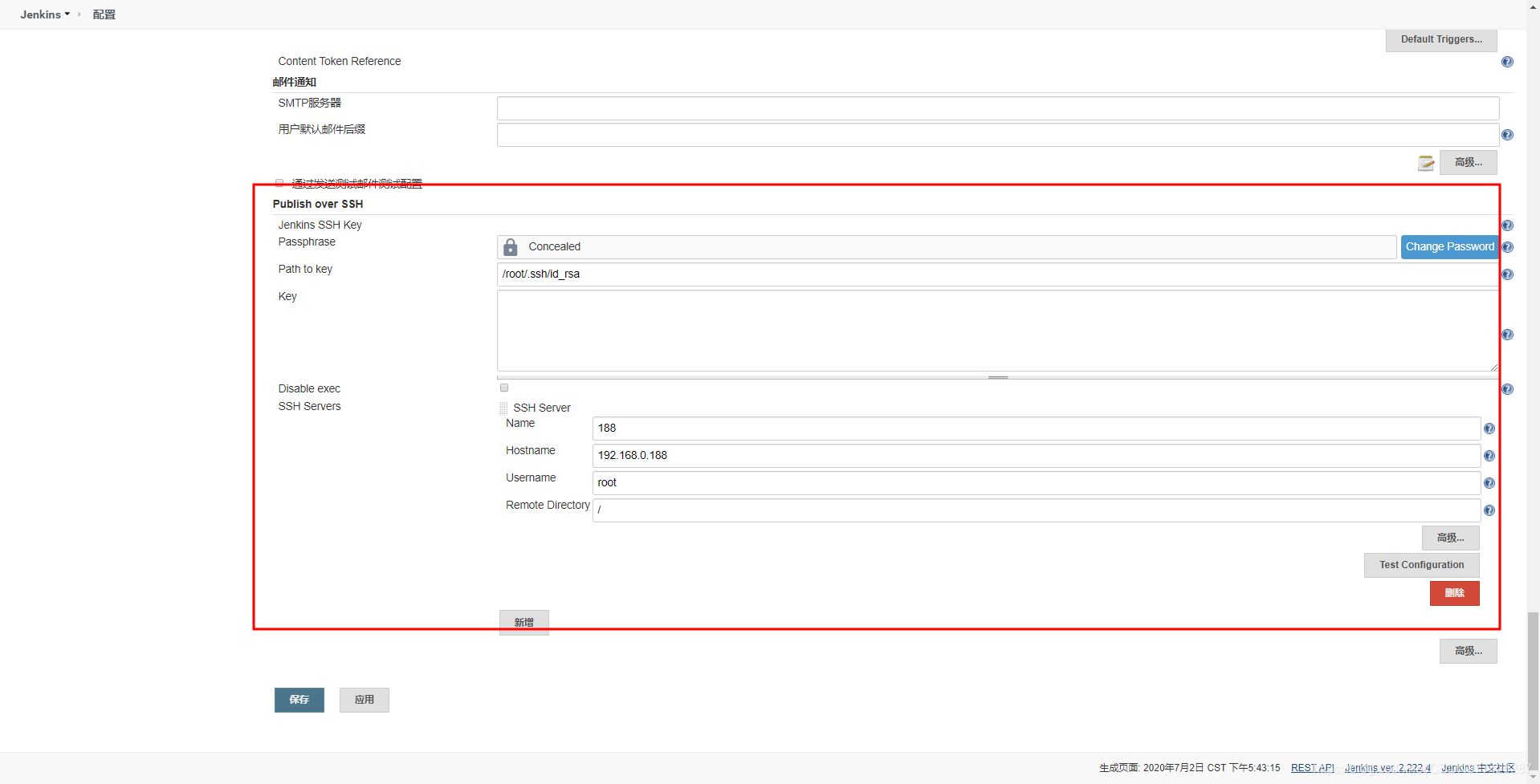
这里需要注意一下,需要两台服务器建立通信,使用ssh远程连接,即Jenkins使用ssh远程操作188服务器拉取镜像,启动应用
这个过程中需要Jenkins的宿主服务器产生公钥、私钥然后copy给188服务器,
1.切换到ssh目录下
cd /root/.ssh 如果提示:bash: cd: .ssh: 没有那个文件或目录 执行 ssh hostname(你自己的主机名)
2.在Jenkins宿主服务器上执行生成公私钥的命令
ssh-keygen -t rsa
然后对比下面
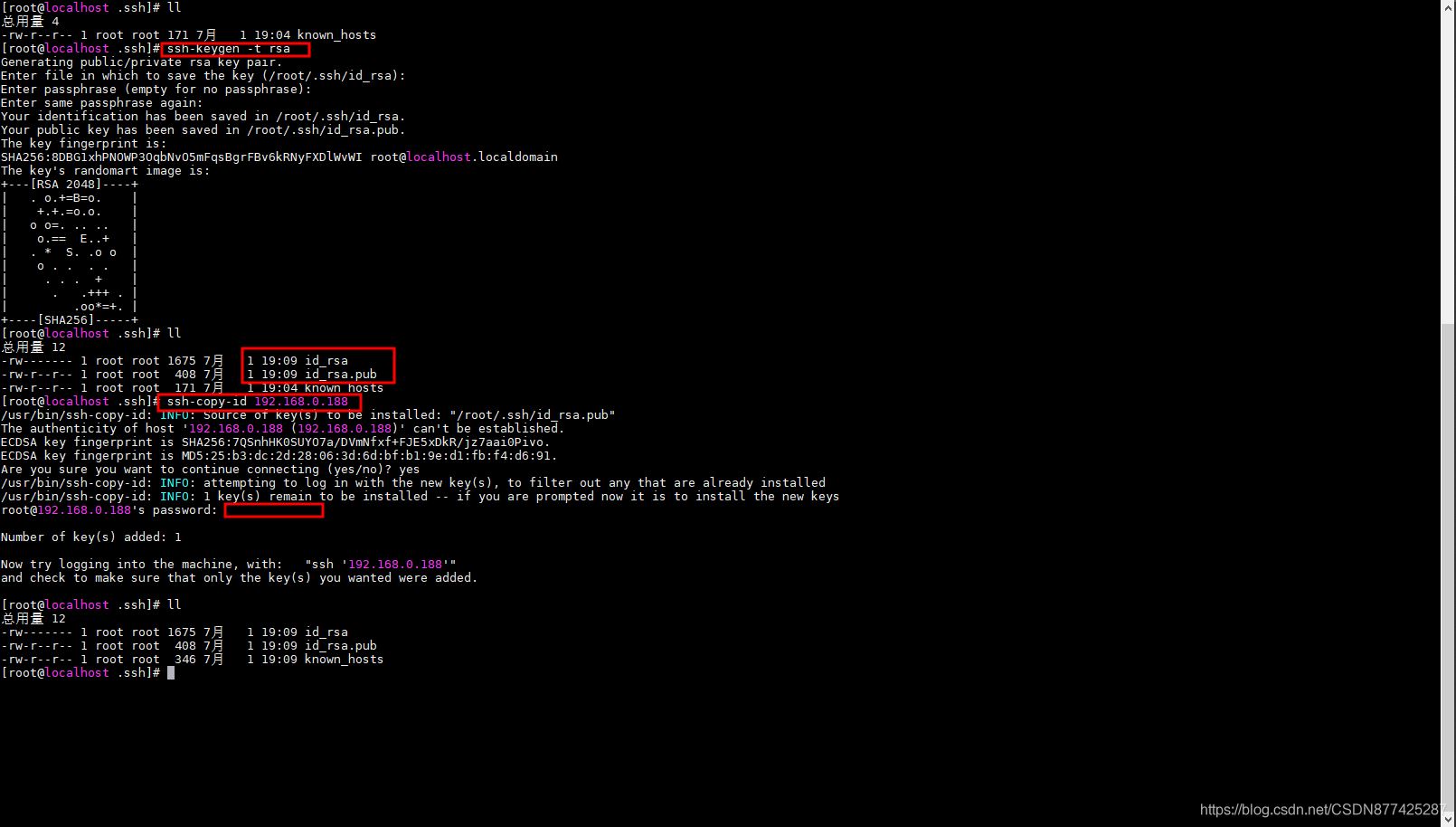
id_rsa为私钥 id_rsa.pub为公钥
3.复制公钥id_rsa.pub到188服务器
ssh-copy-id 192.168.0.188
4.检查188服务器拷贝到的密钥
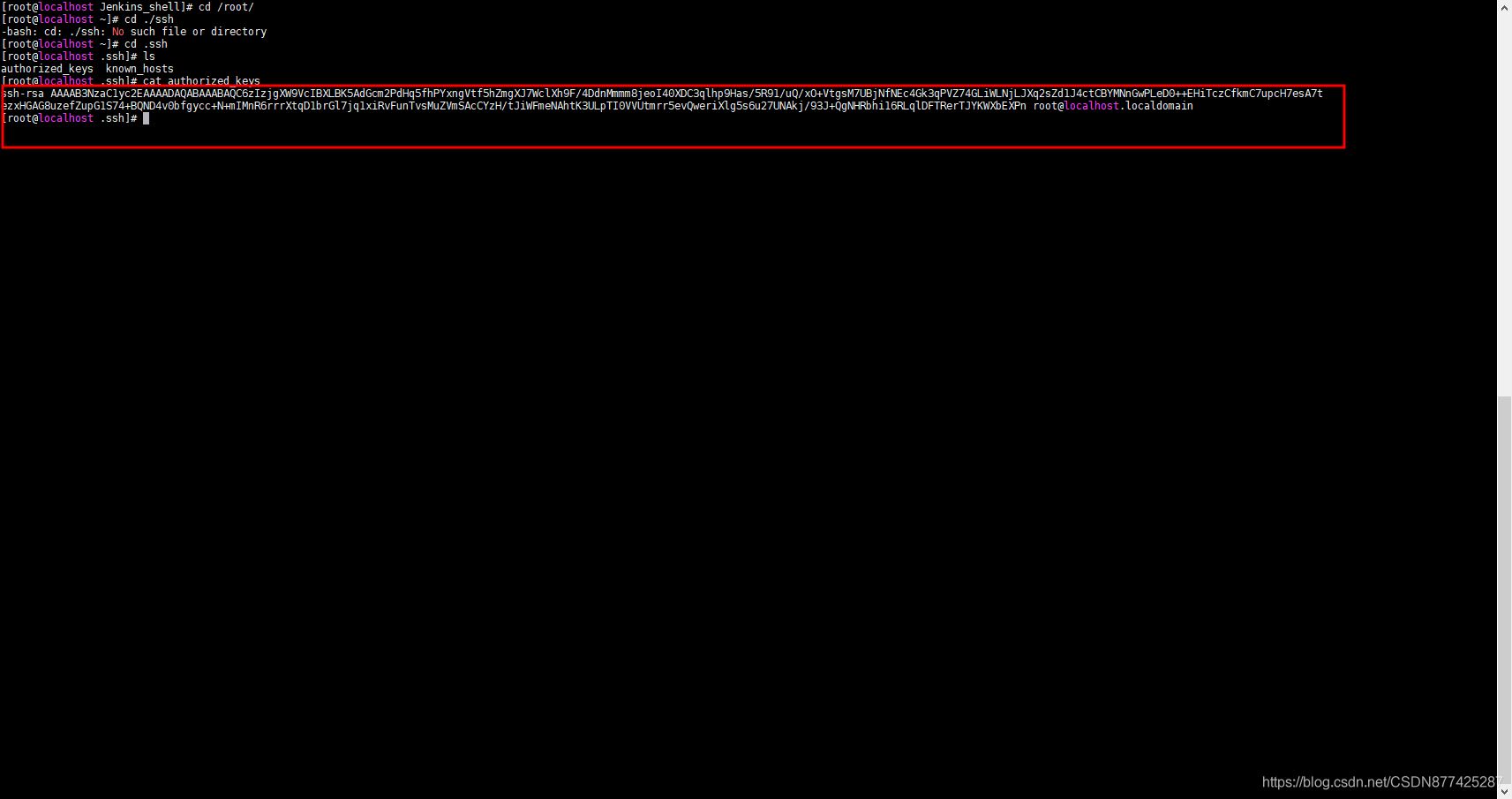
5.测试Jenkins的ssh远程连接
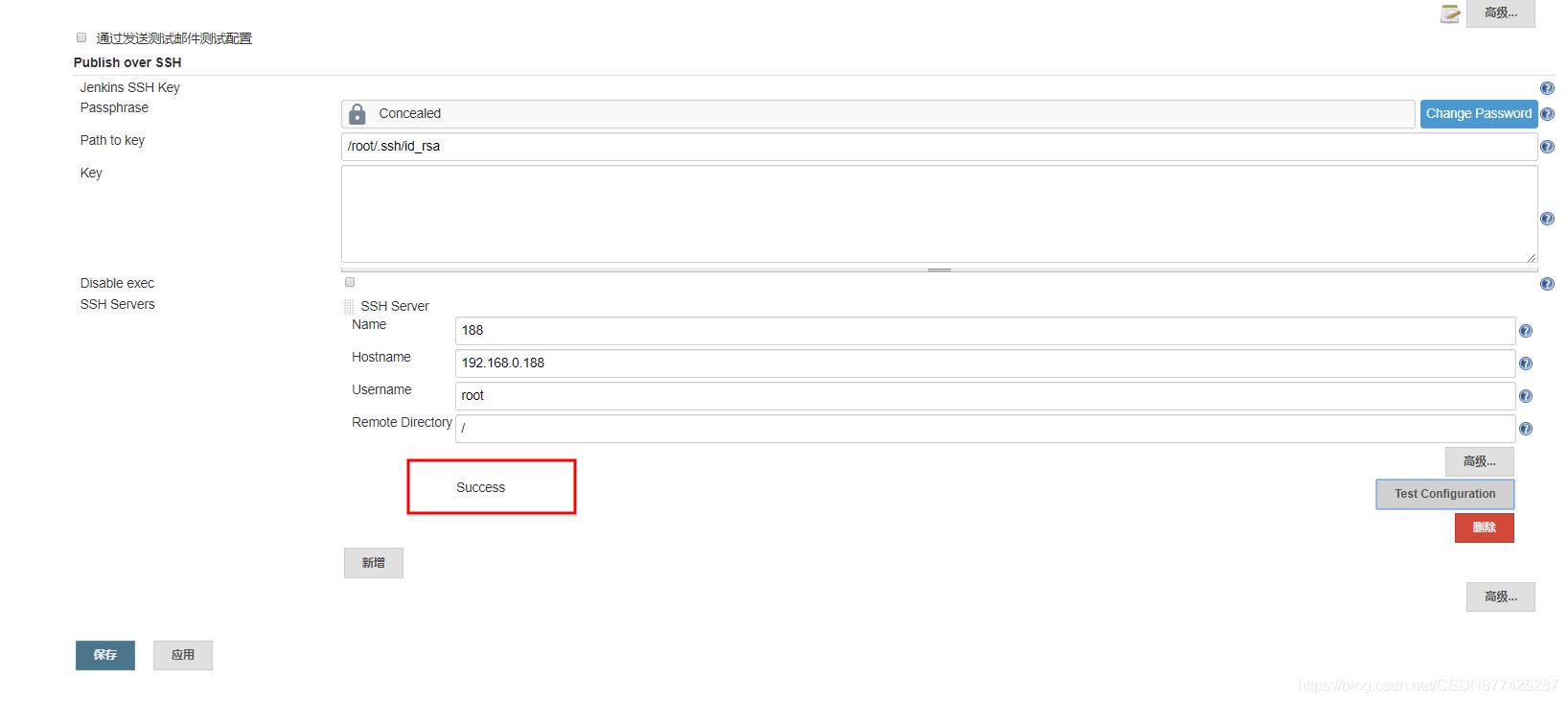
测试成功
6.使用流水线语法生成器生成ssh命令

复制到Jenkinsfile文件中
//应用部署
sh "echo 应用部署"
sshPublisher(publishers: [sshPublisherDesc(configName: '188', transfers: [sshTransfer(cleanRemote: false, excludes: '', execCommand: "/data/Jenkins_shell/deploy.sh $harbor_url $harbor_project $project_name $tag $port", execTimeout: 120000, flatten: false, makeEmptyDirs: false, noDefaultExcludes: false, patternSeparator: '[, ]+', remoteDirectory: '', remoteDirectorySDF: false, removePrefix: '', sourceFiles: '')], usePromotionTimestamp: false, useWorkspaceInPromotion: false, verbose: false)])
/data/Jenkins_shell/deploy.sh 这个路径指向是一个脚本文件,用于操作docker容器的,这个脚本提供在下面
$harbor_url 镜像私有仓库地址
$harbor_project 私有仓库中的项目名
$project_name 项目名
$tag 拉取镜像的版本
$port 这个参数还需要额外在Jenkins构建是提供参数
这几个参数与线面这个文件中的参数是一一对应的
#! /bin/sh
#接收外部参数
harbor_url=$1
harbor_project=$2
project_name=$3
tag=$4
port=$5
imageName=$harbor_url/$harbor_project/$project_name:$tag
echo "$imageName"
#查询容器是否存在,存在则删除
containerId=`docker ps -a | grep -w ${project_name}:${tag} | awk '{print $1}'`
if [ "$containerId" != "" ] ; then
#停掉容器
docker stop $containerId
#删除容器
docker rm $containerId
echo "成功删除容器"
fi
#查询镜像是否存在,存在则删除
imageId=`docker images | grep -w $project_name | awk '{print $3}'`
if [ "$imageId" != "" ] ; then
#删除镜像
docker rmi -f $imageId
echo "成功删除镜像"
fi
# 登录Harbor
docker login -u user -p 877425287User $harbor_url
# 下载镜像
docker pull $imageName
# 启动容器
docker run -di -p $port:$port $imageName
echo "容器启动成功"
添加Jenkins入参

提交代码,开始构建
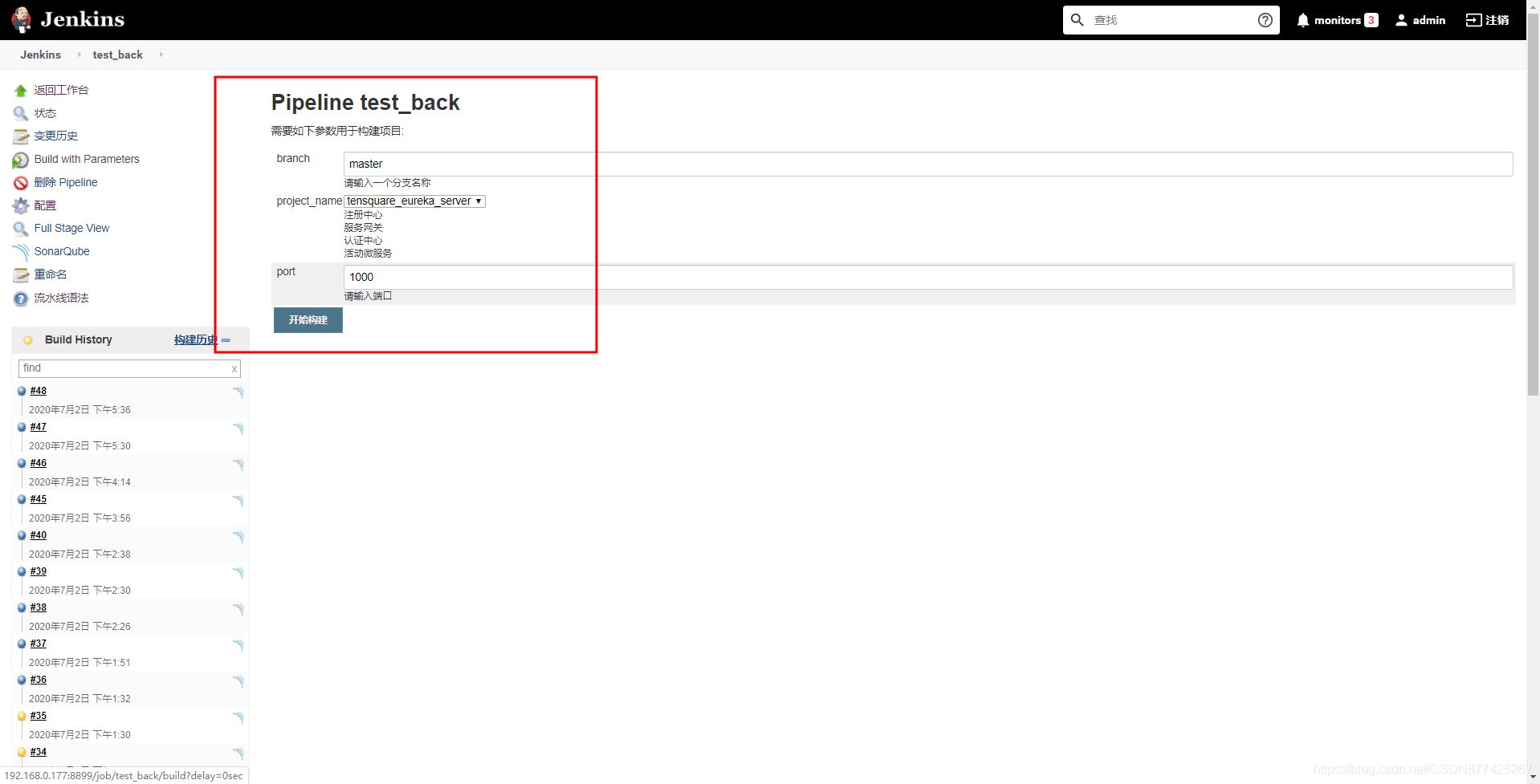
构建成功
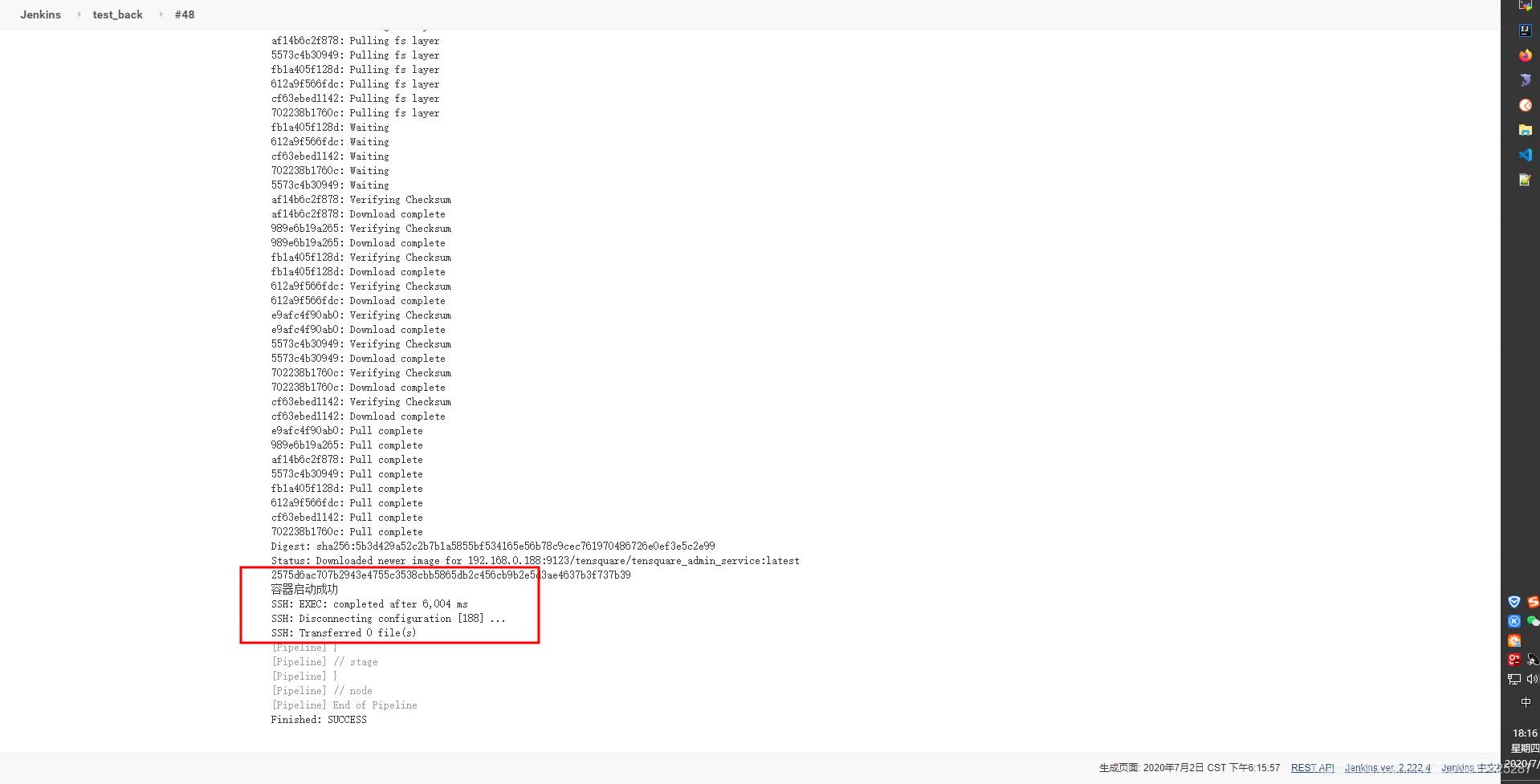
代码审查SonarQube
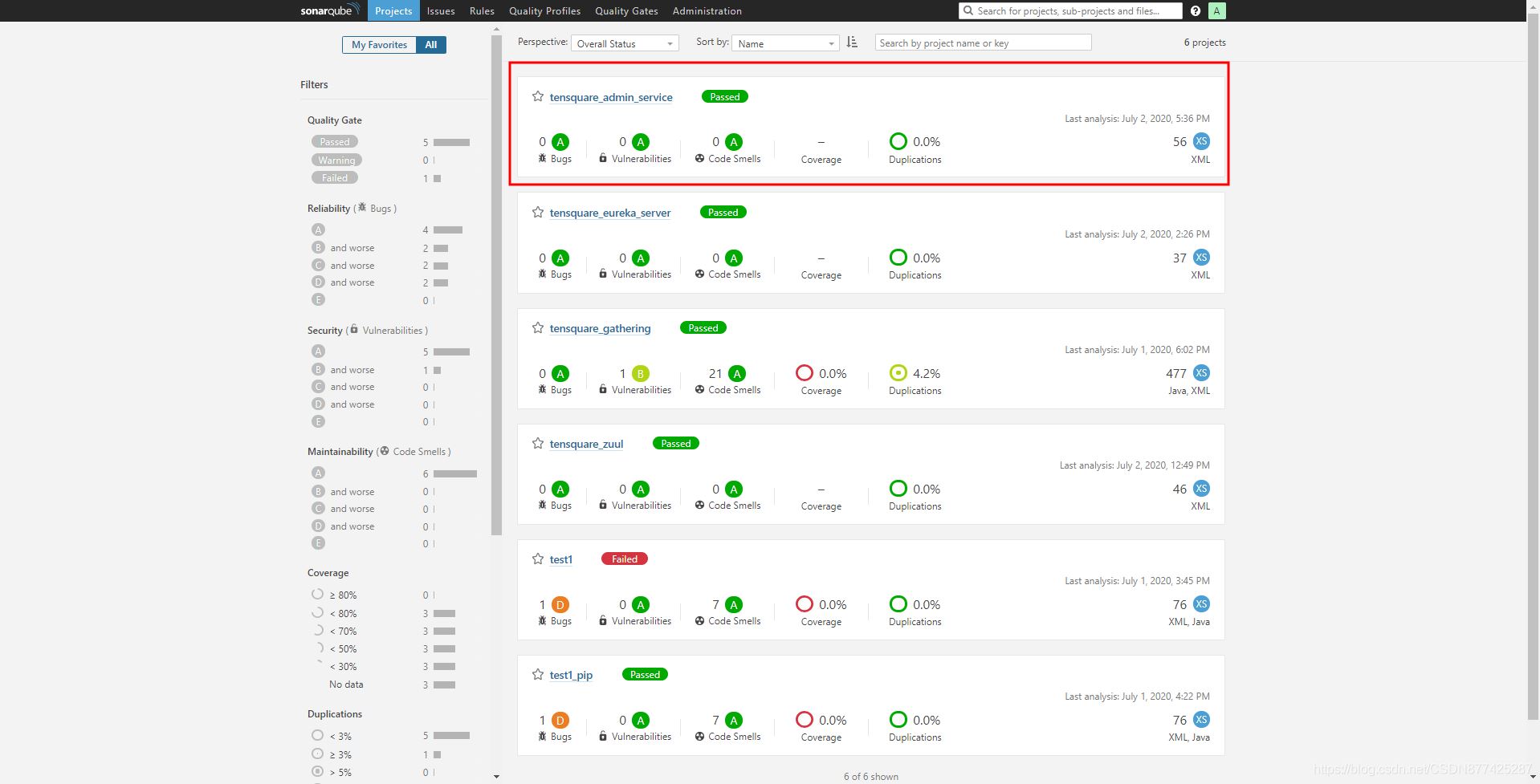
镜像仓库Harbor
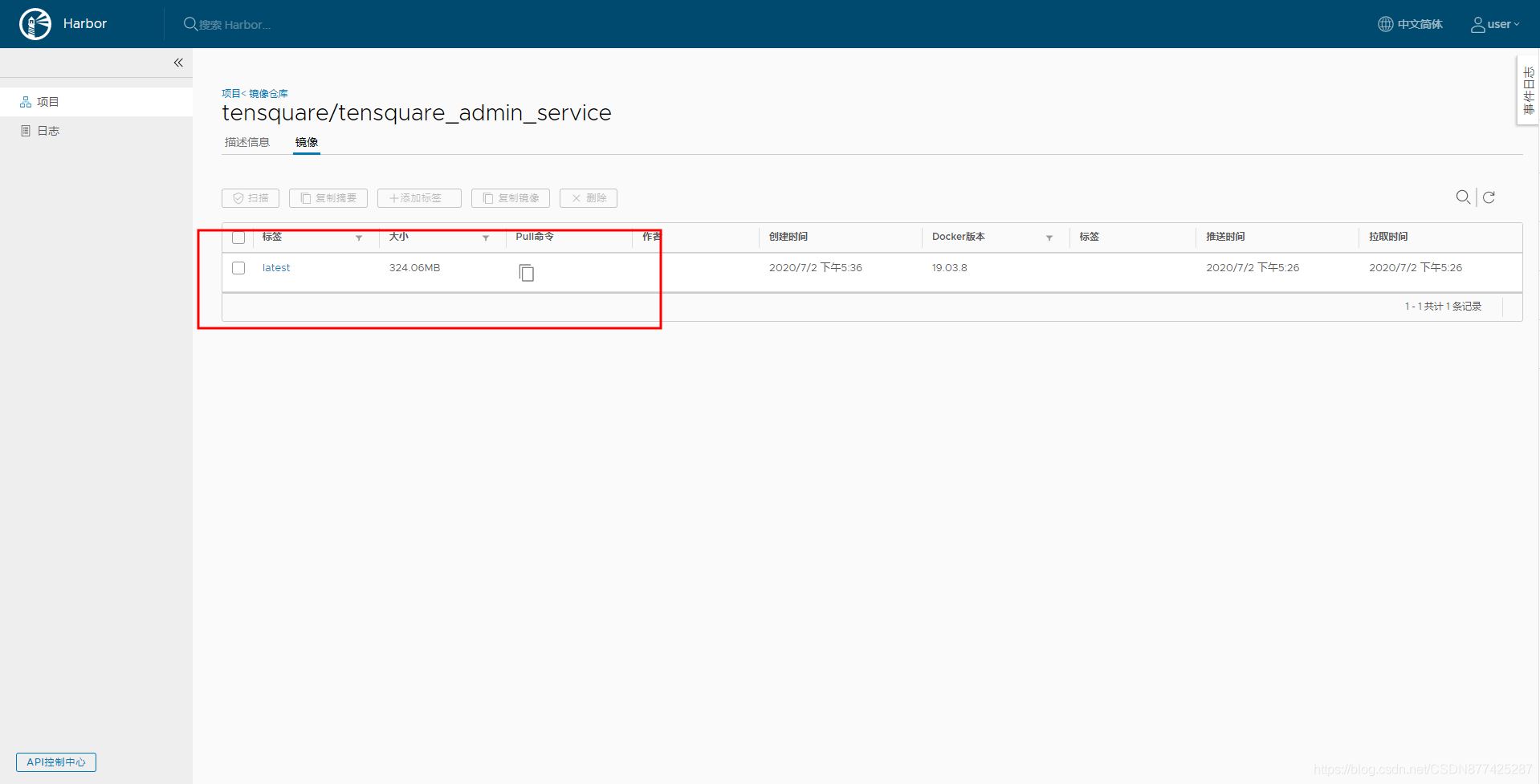
188远程服务器拉取的镜像
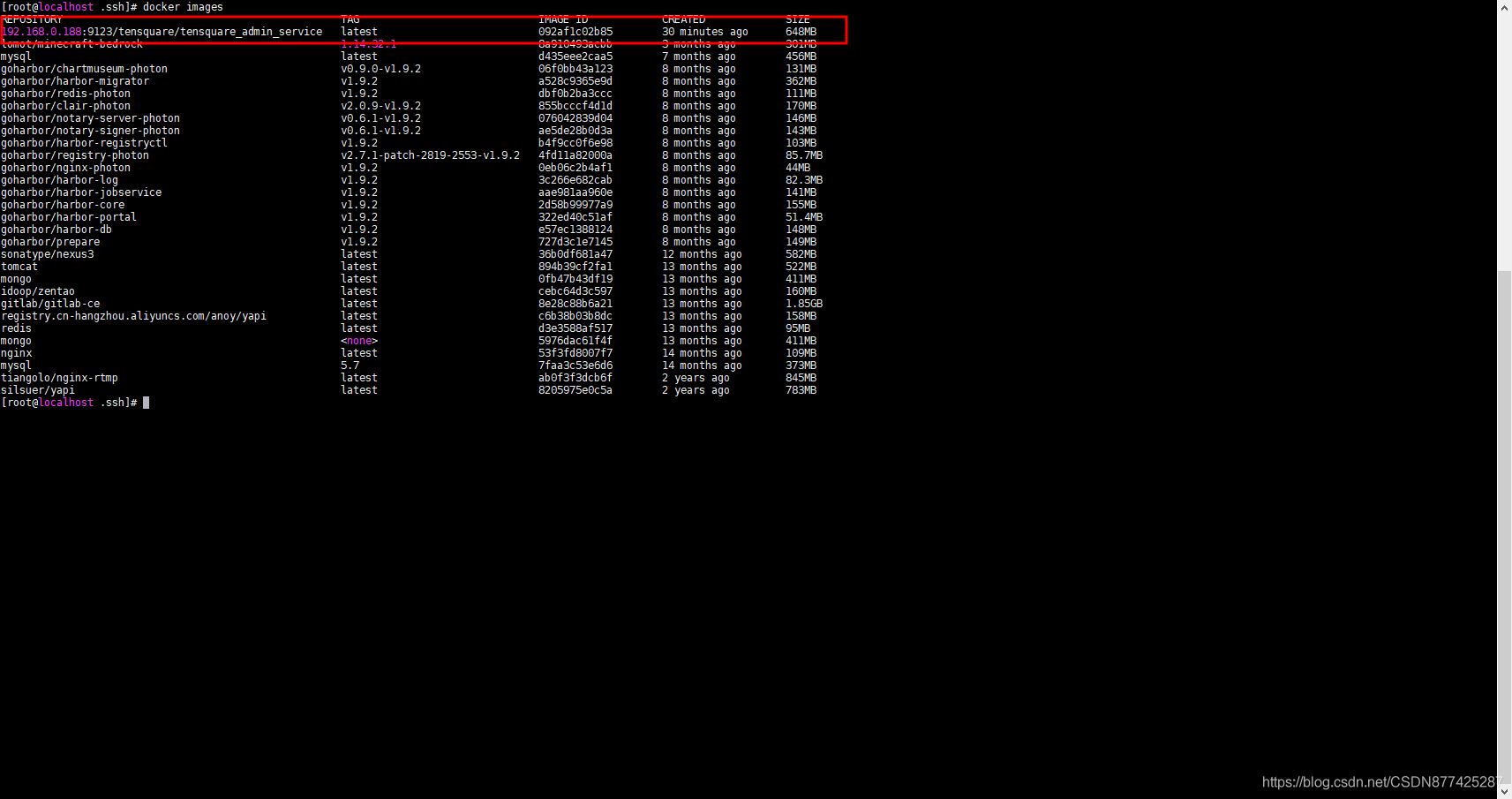
查看容器启动状态
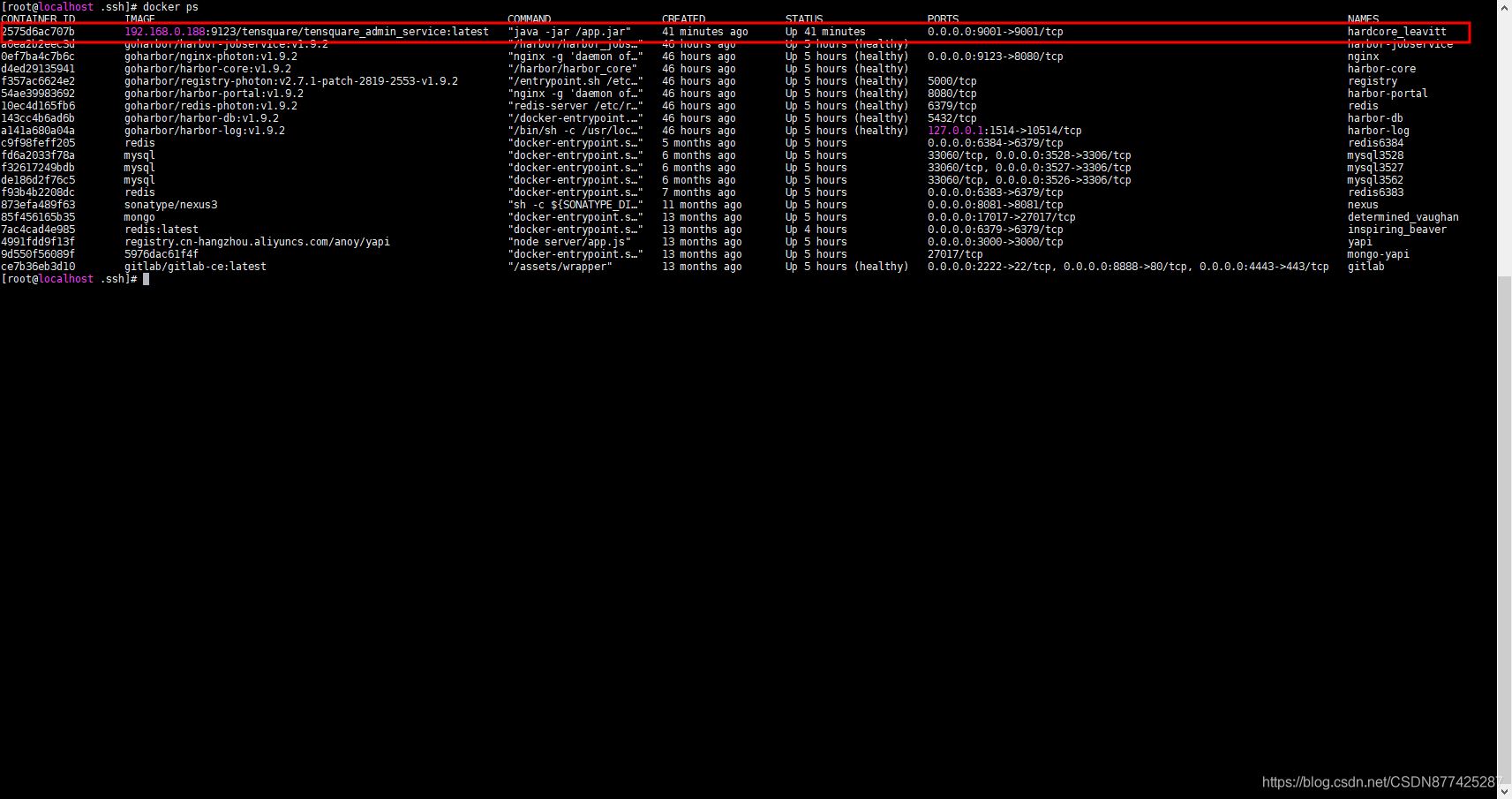
访问测试容器
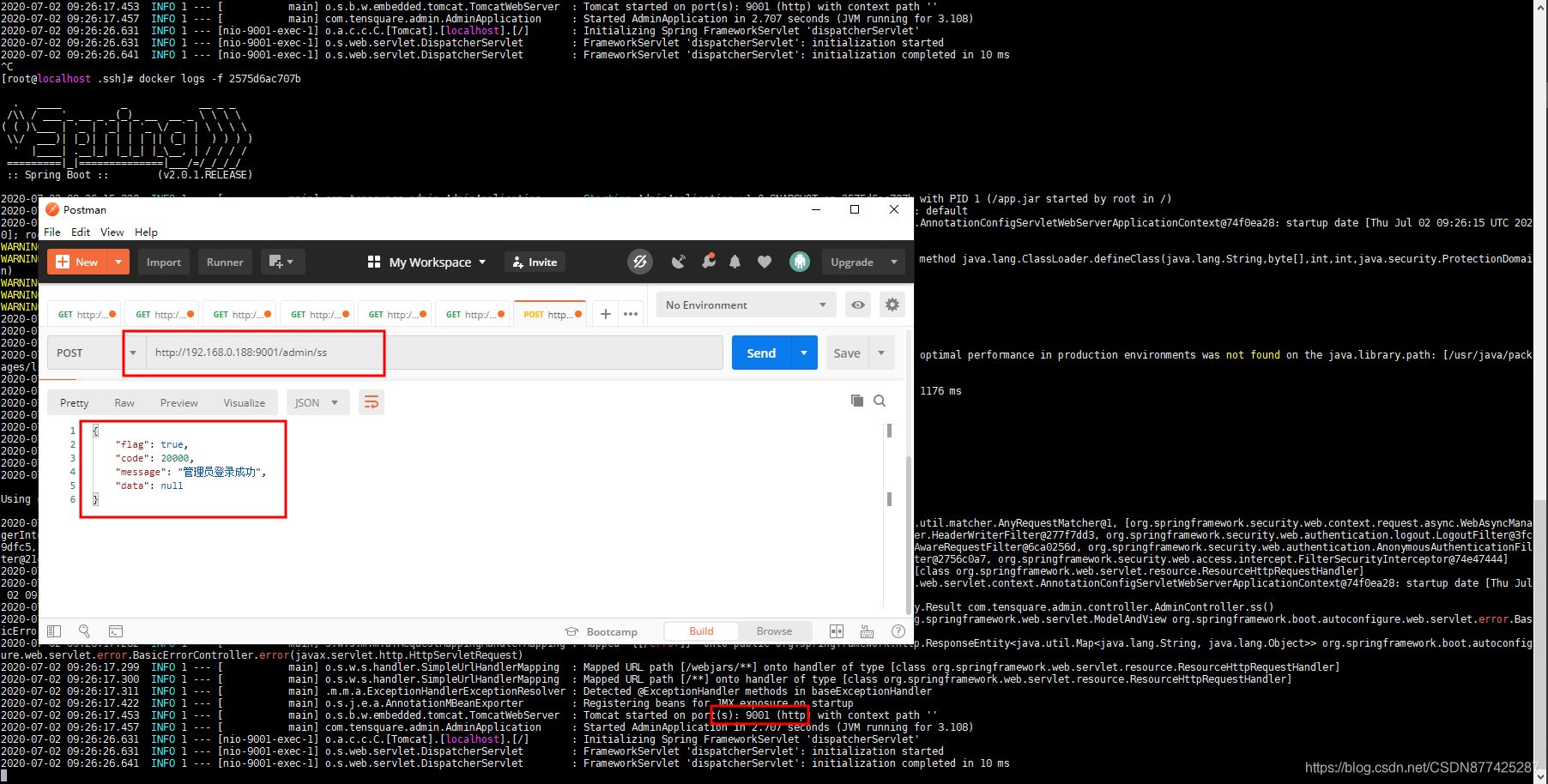
到此这篇关于Jenkins打包微服务构建Docker镜像运行的实现的文章就介绍到这了,更多相关Jenkins打包构建Docker镜像内容请搜索猪先飞以前的文章或继续浏览下面的相关文章希望大家以后多多支持猪先飞!
相关文章
- 这篇文章主要介绍了详解如何将c语言文件打包成exe可执行程序,文中通过示例代码介绍的非常详细,对大家的学习或者工作具有一定的参考学习价值,需要的朋友们下面随着小编来一起学习学习吧...2021-02-25
将c#编写的程序打包成应用程序的实现步骤分享(安装,卸载) 图文
时常会写用c#一些程序,但如何将他们和photoshop一样的大型软件打成一个压缩包,以便于发布....2020-06-25docker 启动elasticsearch镜像,挂载目录后报错的解决
这篇文章主要介绍了docker 启动 elasticsearch镜像,挂载目录后报错的解决,具有很好的参考价值,希望对大家有所帮助。一起跟随小编过来看看吧...2020-11-20- 这篇文章主要介绍了Pyinstaller打包文件太大的解决方案,具有很好的参考价值,希望对大家有所帮助。一起跟随小编过来看看吧...2021-03-09
- 这篇文章主要介绍了教你如何用Jenkins自动化部署项目(从零到搭建完成),文中通过示例代码介绍的非常详细,对大家的学习或者工作具有一定的参考学习价值,需要的朋友们下面随着小编来一起学习学习吧...2020-10-08
解决Docker中的error during connect异常情况
这篇文章主要介绍了解决Docker中的error during connect异常情况,具有很好的参考价值,希望对大家有所帮助。一起跟随小编过来看看吧...2020-11-22Jenkins+tomcat自动发布的热部署/重启及遇到的问题解决办法(推荐)
这篇文章主要介绍了Jenkins+tomcat自动发布的热部署/重启及遇到的问题解决办法,本文给大家介绍的非常详细,对大家的学习或工作具有一定的参考借鉴价值,需要的朋友可以参考下...2020-07-10- 这篇文章主要介绍了docker部署confluence的完整步骤,这里的镜像并不是小编自己写的是基于他人打包的文中有详细介绍,需要的朋友可以参考下...2021-06-11
- 这篇文章主要介绍了解决docker挂载的目录无法读写问题,具有很好的参考价值,希望对大家有所帮助。一起跟随小编过来看看吧...2021-03-19
教你使用Portainer管理多台Docker容器环境的方法
这篇文章主要介绍了Portainer管理多台Docker容器环境,本文给大家介绍的非常详细,包括环境准备及管理docker的详细过程,需要的朋友可以参考下...2021-11-11- 本文给大家分享Jenkins集成SonarQube遇到的报错问题及解决方法,本文通过图文并茂的形式给大家介绍的非常详细,对大家的学习或工作具有一定的参考借鉴价值,需要的朋友参考下吧...2021-07-15
- 这篇文章主要介绍了docker swarm外部验证负载均衡时不生效的问题,本文给大家介绍的非常详细,对大家的学习或工作具有一定的参考借鉴价值,需要的朋友可以参考下...2021-04-27
- 这篇文章主要介绍了docker端口映射及外部无法访问问题,文中通过示例代码介绍的非常详细,对大家的学习或者工作具有一定的参考学习价值,需要的朋友们下面随着小编来一起学习学习吧...2021-01-19
Docker 解决openjdk容器里无法使用JDK的jmap等命令问题
这篇文章主要介绍了Docker 解决openjdk容器里无法使用JDK的jmap等命令问题,具有很好的参考价值,希望对大家有所帮助。一起跟随小编过来看看吧...2020-12-04- 这篇文章主要介绍了python打包生成so文件的实现,文中通过示例代码介绍的非常详细,对大家的学习或者工作具有一定的参考学习价值,需要的朋友们下面随着小编来一起学习学习吧...2020-10-30
- 这篇文章主要介绍了Maven打包的相关知识,本文给大家介绍的非常详细,对大家的学习或工作具有一定的参考借鉴价值,需要的朋友可以参考下...2021-09-13
- 这篇文章主要介绍了java代码获取jenkins数据,构建历史等信息方式,具有很好的参考价值,希望对大家有所帮助。一起跟随小编过来看看吧...2020-05-12
使用rpm安装指定版本docker(1.12.6)的详细步骤
为了防止安装高版本的docker引发的错误,需要安装1.12.6版本的docker,下面小编给大家带来了使用rpm安装指定版本的docker(1.12.6)的步骤,感兴趣的朋友一起看看吧...2021-08-11- 这篇文章主要介绍了vue cli3 实现分环境打包的步骤,本文通过图文并茂的形式给大家介绍的非常详细,对大家的学习或工作具有一定的参考借鉴价值,需要的朋友可以参考下...2021-03-12
- 通过本文可以帮助大家快速学习Docker安装ElasticSearch的过程,本文通过图文并茂的形式给大家介绍的非常详细,对大家的学习或工作具有一定的参考借鉴价值,需要的朋友参考下吧...2021-08-31
